AI Invideo là một nền tảng sáng tạo video tiên tiến, với khả năng tạo ra những video chất lượng cao từ văn bản mà không cần đòi hỏi nhiều kỹ thuật. Trong bài viết dưới đây, Học viện Marketing online sẽ chia sẻ chi tiết đến bạn tính năng, cách đăng ký và sử dụng Invideo AI Generator free.
Invideo AI là gì?
Invideo AI là một công cụ trực tuyến sử dụng trí tuệ nhân tạo (AI) để hỗ trợ người dùng trong việc tạo và chỉnh sửa video từ văn bản. Công cụ này cho phép người dùng dễ dàng tạo ra các video chuyên nghiệp mà không cần phải có kinh nghiệm tạo hay chỉnh sửa video.
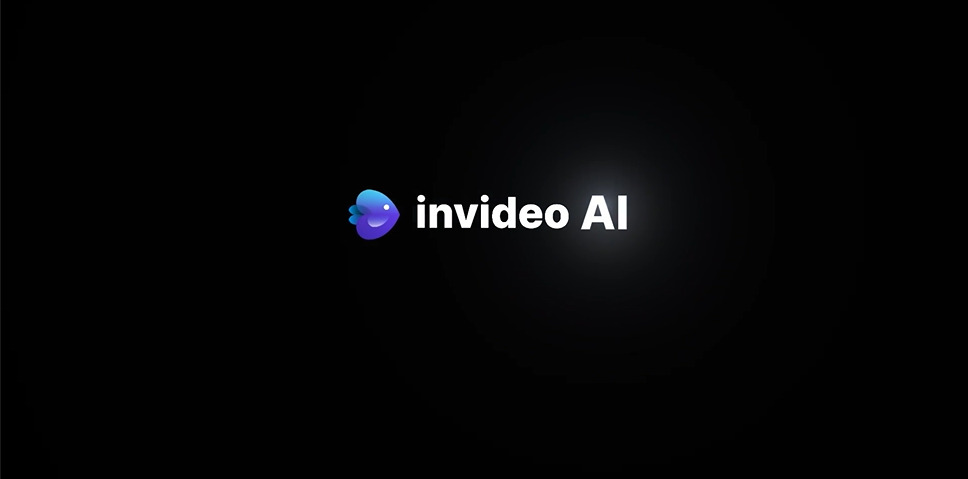
>>> Xem thêm: AI Trí tuệ nhân tạo là gì?
Tính năng nổi bật của AI Invideo
Tạo video từ văn bản: Người dùng có thể nhập văn bản và Invideo AI sẽ tự động tạo ra một video chỉ trong vài phút từ nội dung đó, sử dụng các mẫu có sẵn và đề xuất các hình ảnh, video, âm nhạc phù hợp.
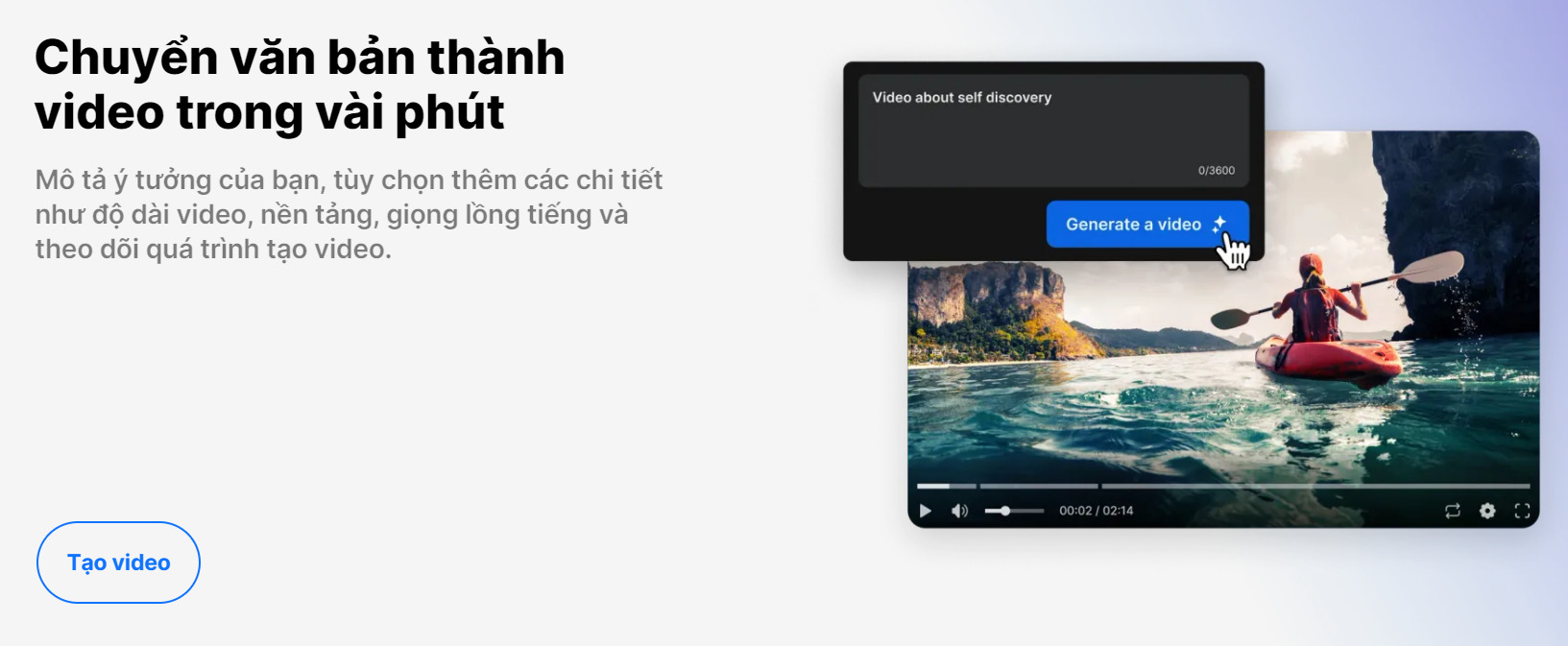
Chuyển bài blog thành video từ URL: Tính năng này cho phép người dùng dễ dàng biến các bài viết trên blog thành video chất lượng chỉ bằng cách nhập URL. Công nghệ AI của Invideo tự động phân tích nội dung bài viết, lựa chọn các điểm nổi bật, và tạo ra một video hấp dẫn với hình ảnh, âm thanh, và văn bản phù hợp.
Chỉnh sửa bằng lời nhắc văn bản: Chỉ bằng các câu lệnh văn bản đơn giản, công cụ này sẽ tự động chỉnh sửa, thay đổi video dựa trên yêu cầu.
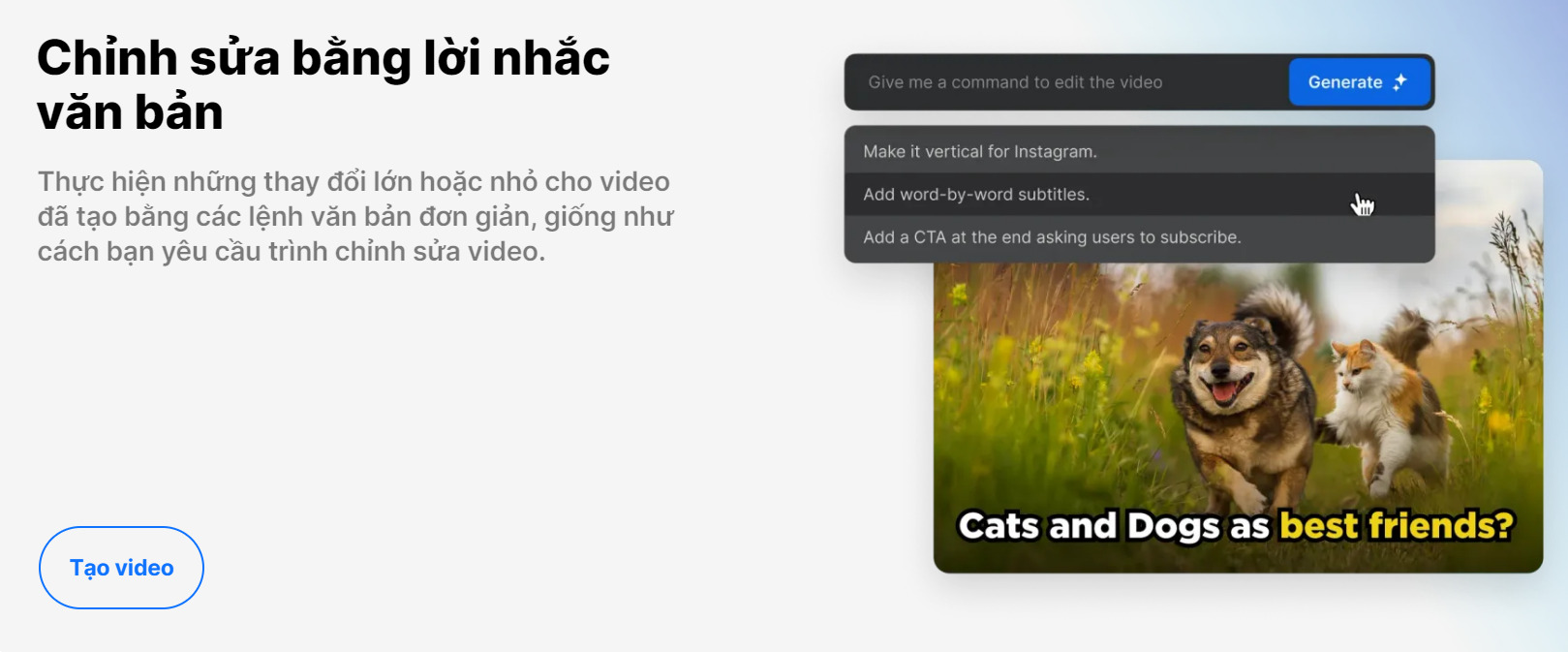
Tạo bằng mọi ngôn ngữ: AI Invideo hỗ trợ nhiều loại ngôn ngữ tạo hoặc dịch cả về văn bản và giọng nói bao gồm tiếng Việt.
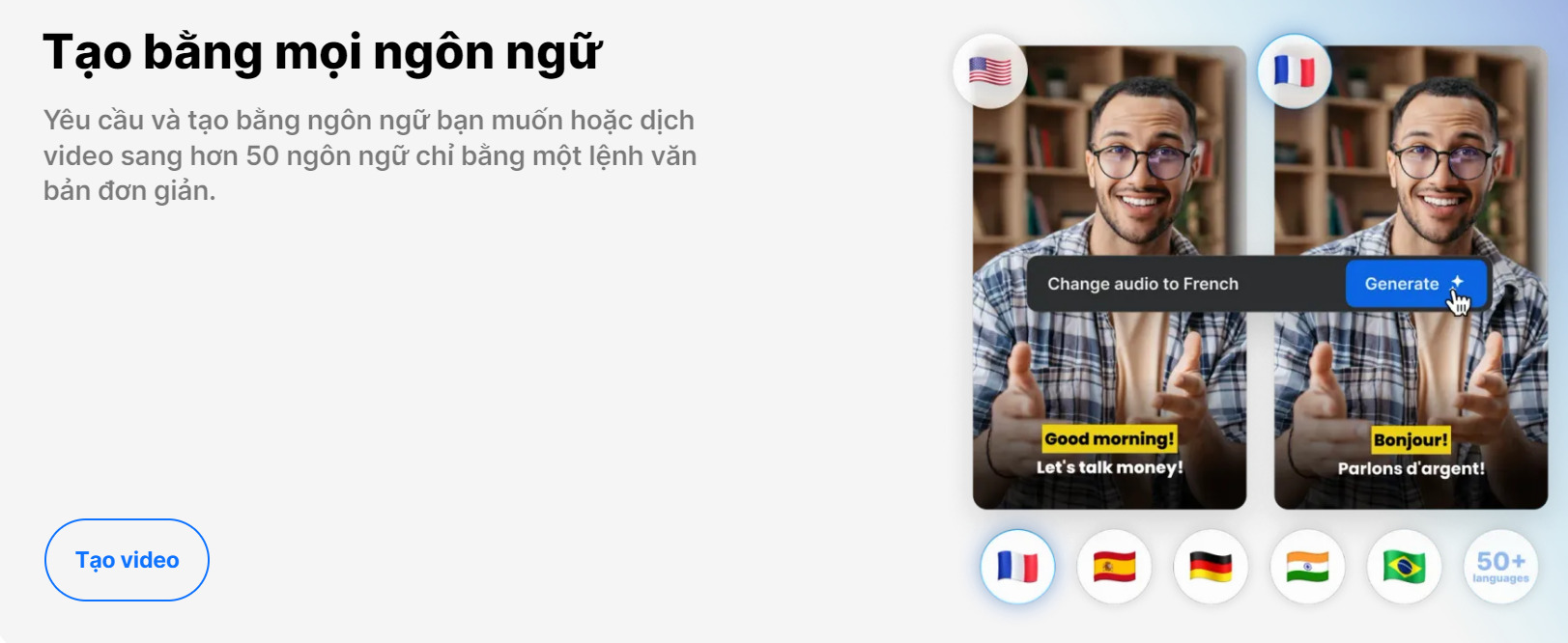
Tạo giọng nói bằng AI: Invideo cho phép người dùng dễ dàng chuyển đổi văn bản thành giọng nói tự nhiên và sống động. Với công nghệ AI tiên tiến, công cụ này hỗ trợ nhiều giọng nói và ngôn ngữ khác nhau, mang đến khả năng tạo ra lời thuyết minh hoặc lời dẫn cho video một cách nhanh chóng và chính xác.
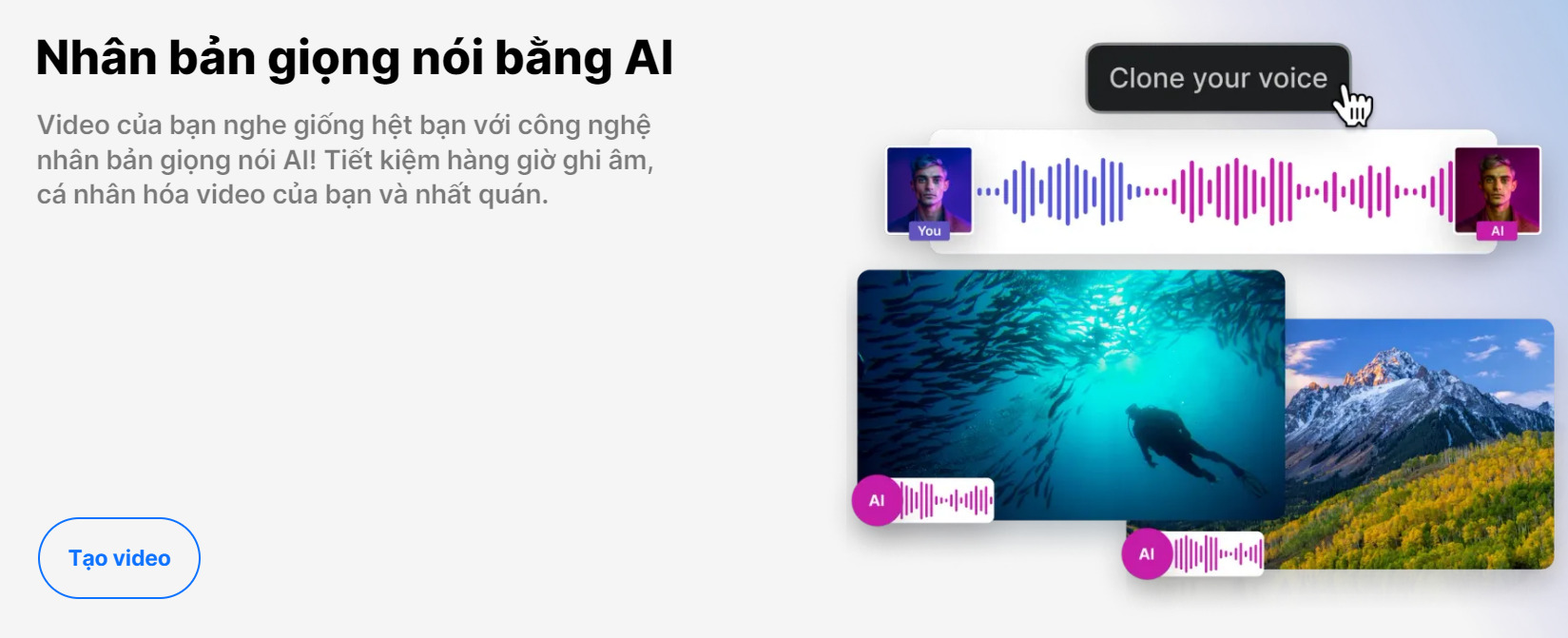
Xuất video chất lượng 4k, nhanh chóng: Tính năng này cho phép người dùng tạo và xuất video với độ phân giải cao 4K một cách dễ dàng và nhanh chóng.
Kho tài nguyên video mẫu đa dạng: Invideo cung cấp cho người dùng một thư viện phong phú với hàng ngàn video mẫu chất lượng cao, đáp ứng nhiều nhu cầu sáng tạo khác nhau như quảng cáo, truyền thông xã hội, hay trình bày dự án…
>>> Kiến thức: DALL- E 3 là gì? Hướng dẫn cách sử dụng DALL- E 3 free online
Hướng dẫn tải Invideo AI video về điện thoại
Trên điện thoại Iphone
Bước 1: Mở App Store trên Iphone của bạn và nhập “Invideo AI” trên thanh tìm kiếm
Bước 2: Chọn phần mềm và nhấn “tải về”
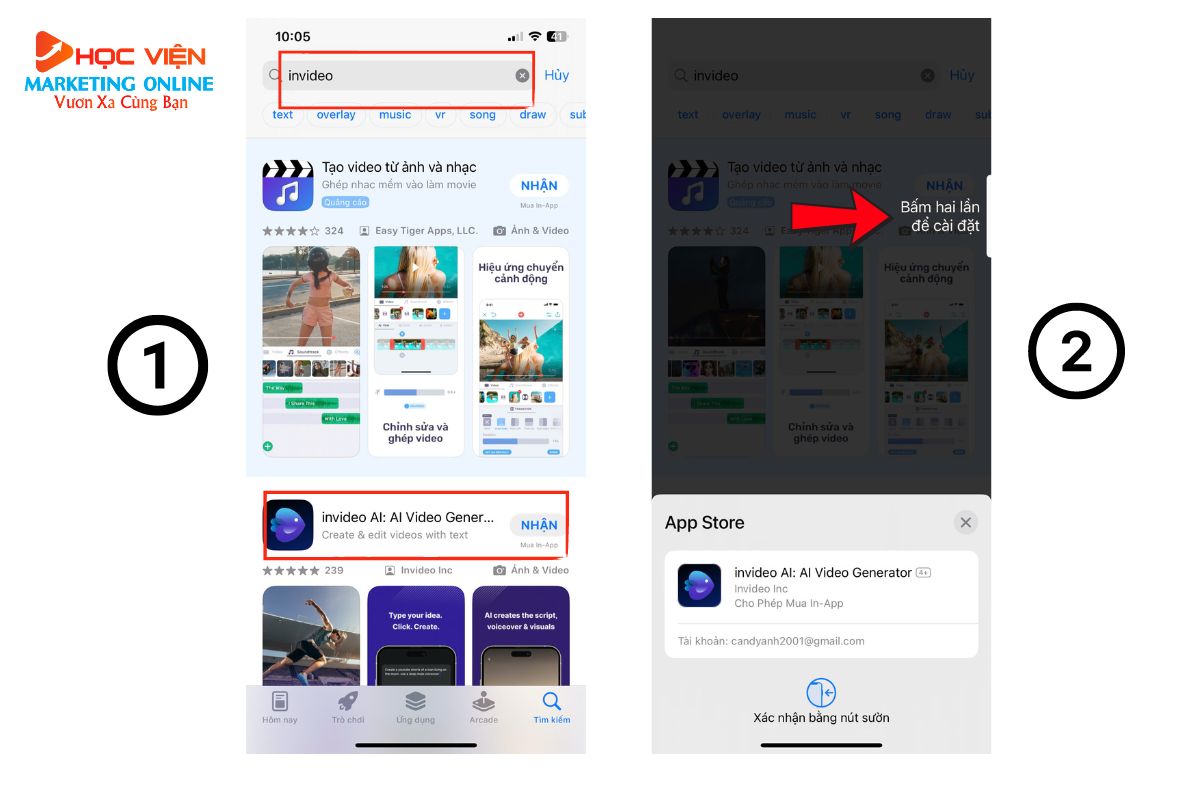
Trên điện thoại Android
Bước 1: Vào Google Play Store, nhập “Invideo AI” trên thanh tìm kiếm
Bước 2: Chọn biểu tượng ứng dụng và nhấn “cài đặt”
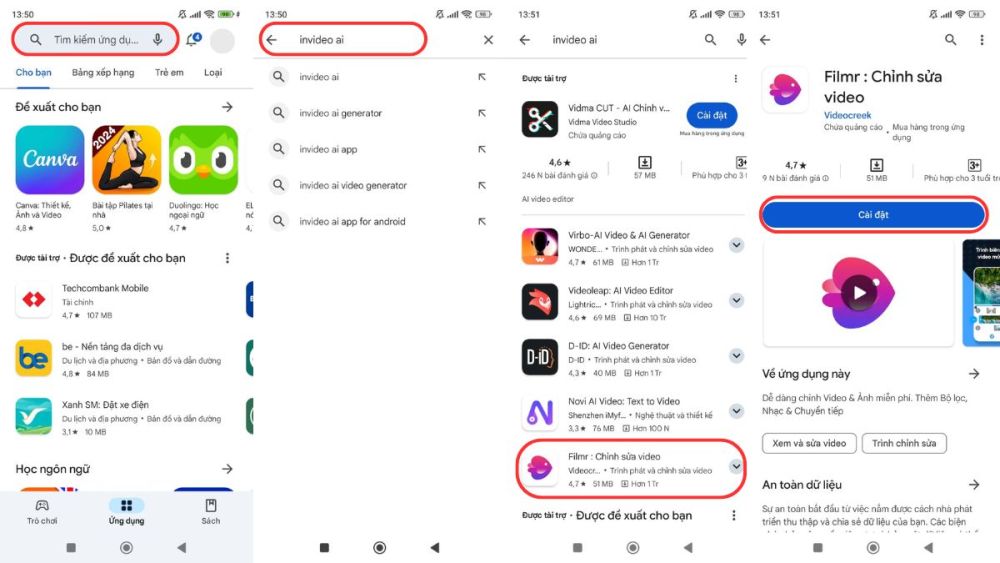
Phân biệt Invideo AI và Invideo Studio
Invideo AI và Invideo Studio đều là nền tảng tạo video, nhưng chúng có một số khác biệt chính liên quan đến tính năng và mức độ tùy chỉnh:
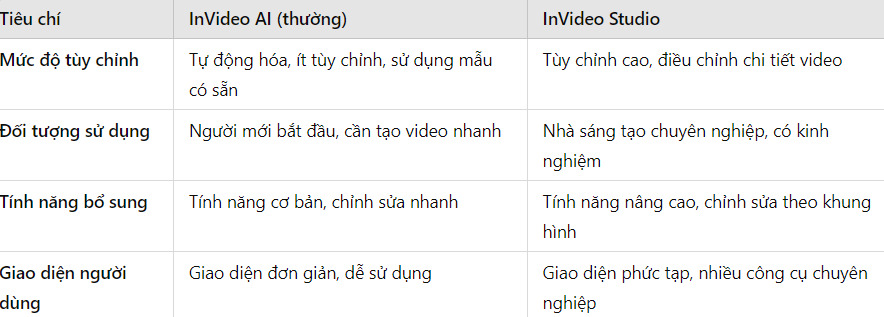
Cách đăng ký tài khoản Invideo AI Video Generator miễn phí
Bước 1: Truy cập trang chủ của Invideo AI: https://invideo.io/
Bước 2: Chọn “Sign up” để bắt đầu tạo tài khoản
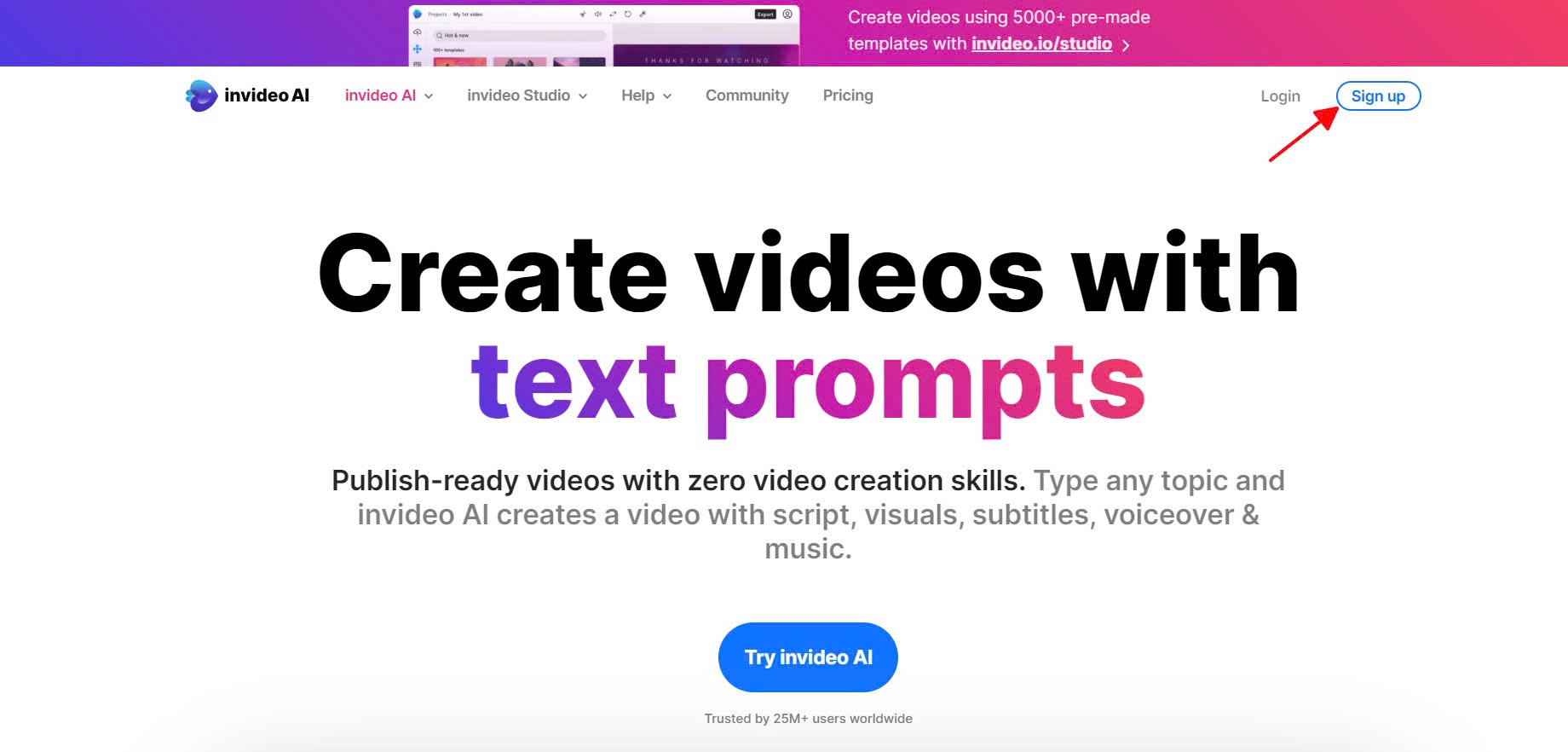
Bạn có thể tạo tài khoản bằng nhiều cách khác nhau: Tài khoản Google, tài khoản Apple, tài khoản Email.
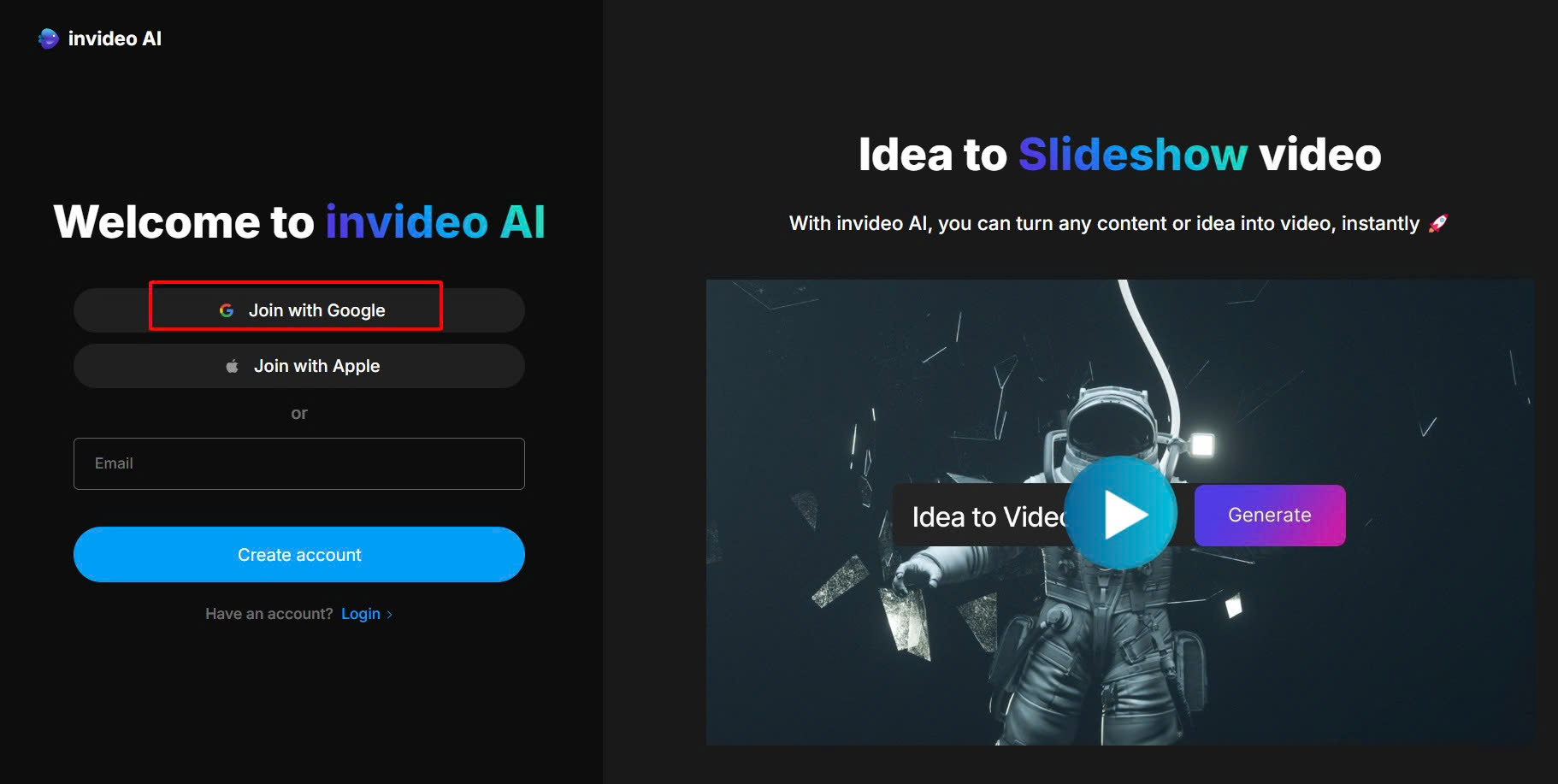
Bước 3: Sau khi đăng nhập vào, bạn hãy điền tên, không gian làm việc của bạn và nhấn “Continue”
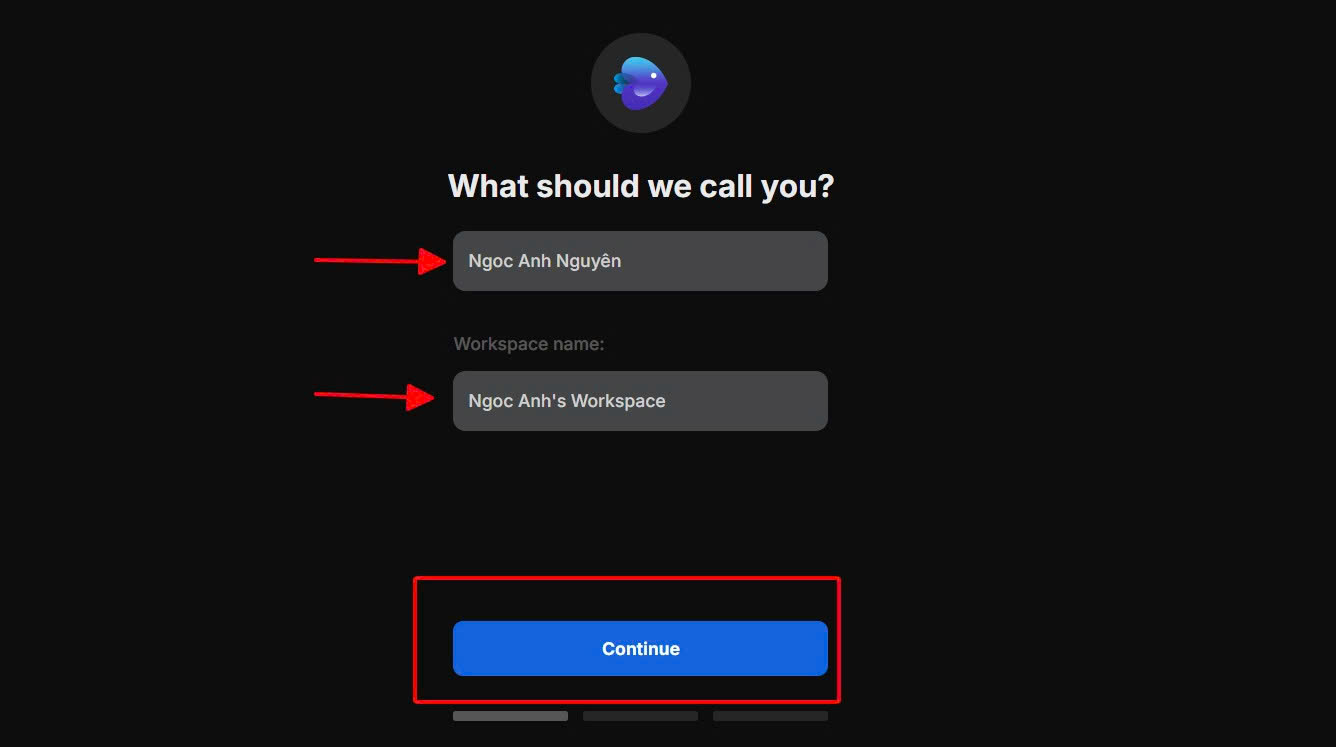
Bước 4: Điền các thông tin hỗ trợ để cải thiện quá trình phân tích và sản xuất video.
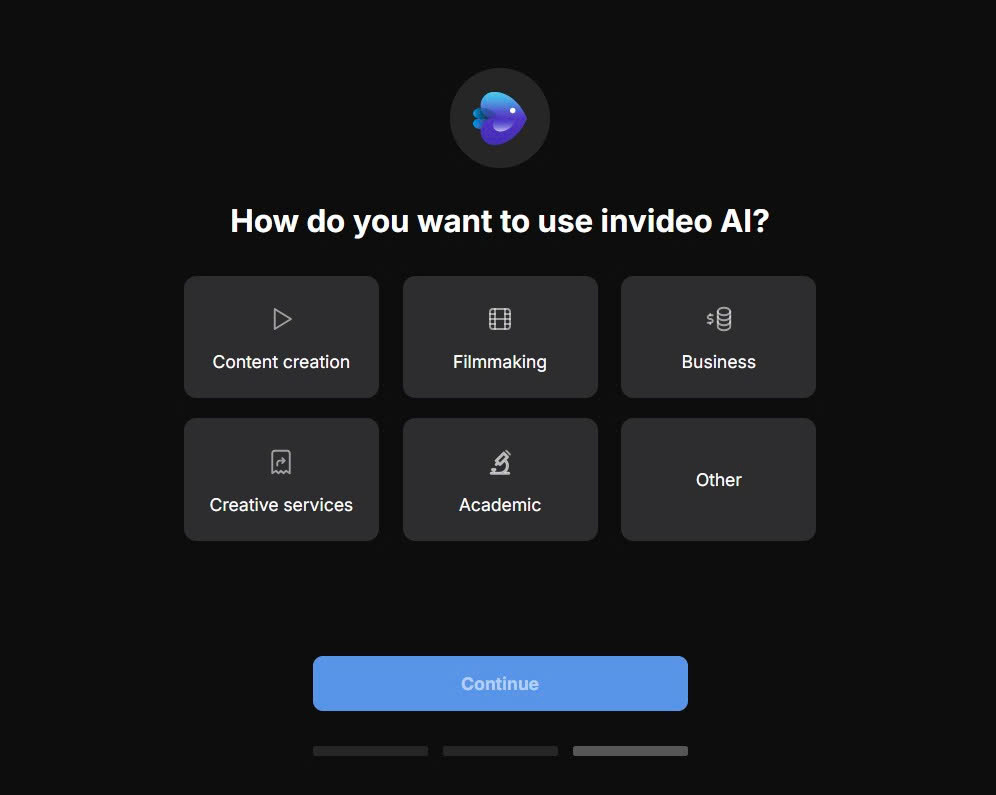
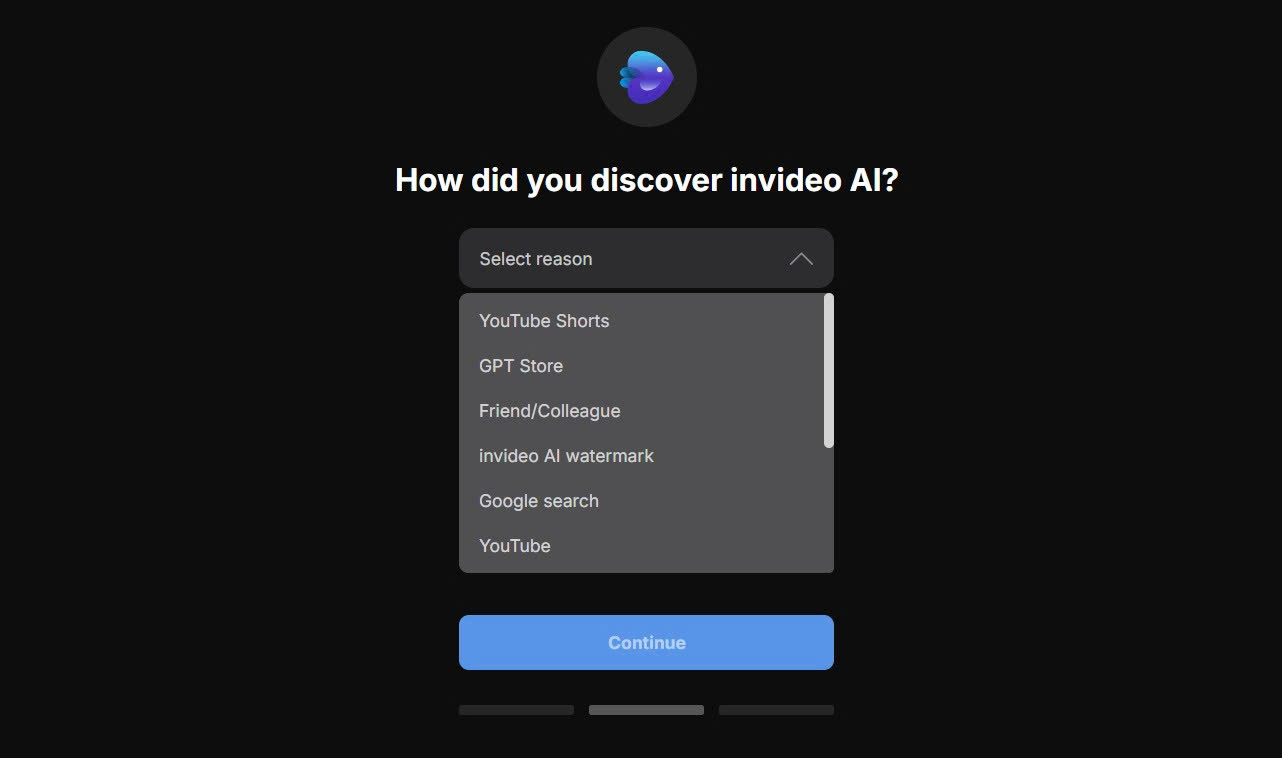
Hướng dẫn sử dụng Invideo AI free cực chi tiết
Sau khi bạn tạo tài khoản như các bước HVMO hướng dẫn ở trên, bạn đăng nhập tài khoản và thực hiện các bước dưới đây:
Bước 1: Trước tiên, bạn sử dụng ChatGPT để tạo kịch bản chi tiết
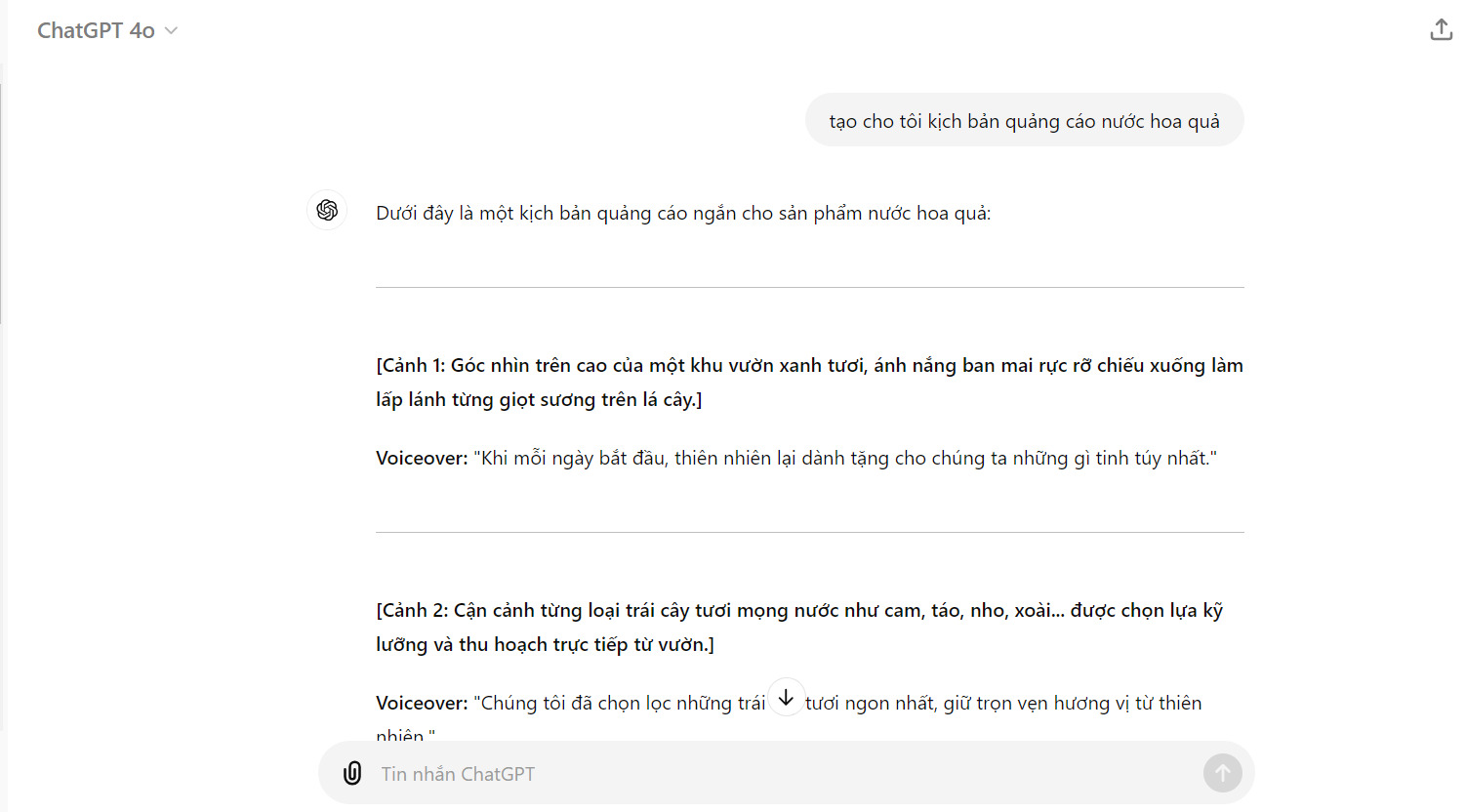
Bước 2: Tiếp theo, bạn copy kịch bản rồi dán vào ô nhập lệnh của AI Invideo và nhấp chuột vào “Generate a video” để bắt đầu tạo video
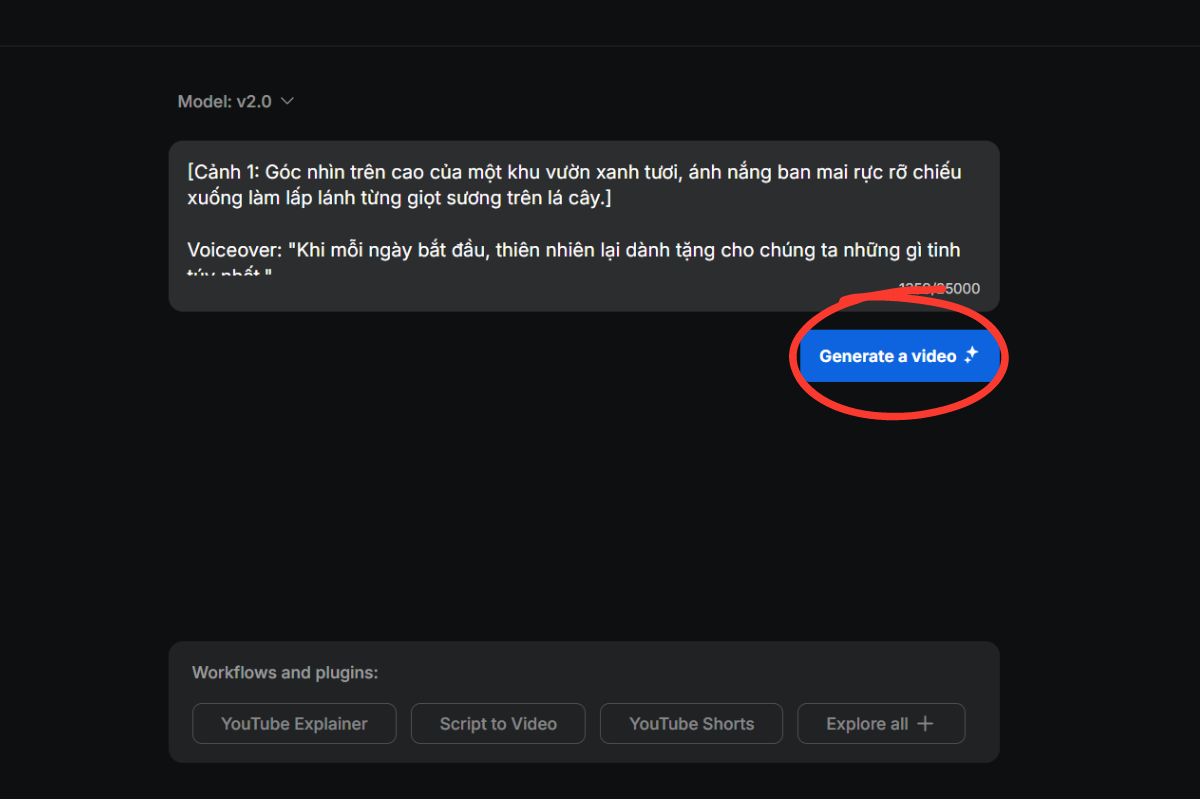
Bước 3: Video sẽ mất vài phút để tạo xong, nếu video tạo ra chưa được như mong muốn bạn có thể chọn “Edit” để bắt đầu chỉnh sửa video đó. Hoặc muốn sửa nhanh hơn bạn sẽ điền điều muốn thay đổi vào thanh chat bên dưới.
Ví dụ: chỉnh sửa giọng nam sang giọng nữ, màu sắc video trầm sang màu sắc tươi sáng, hay âm nhạc sôi động sang nhẹ nhàng…Và chọn “Generate” để tạo lại video.
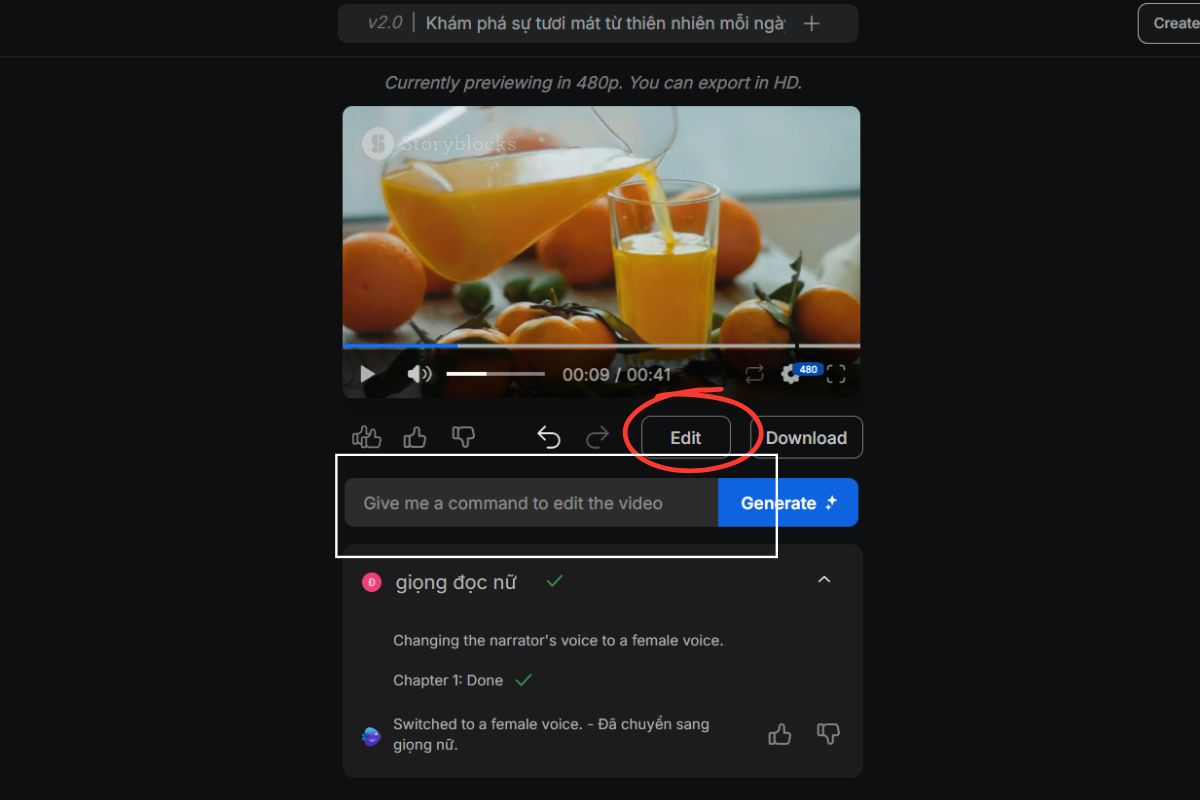
Nếu bạn muốn chỉnh sửa nhiều hơn hãy chọn “Edit” video. Tại đây bạn có thể thay đổi các video có sẵn bằng cách tải lên video của bạn hoặc sử dụng kho video của Invideo AI.
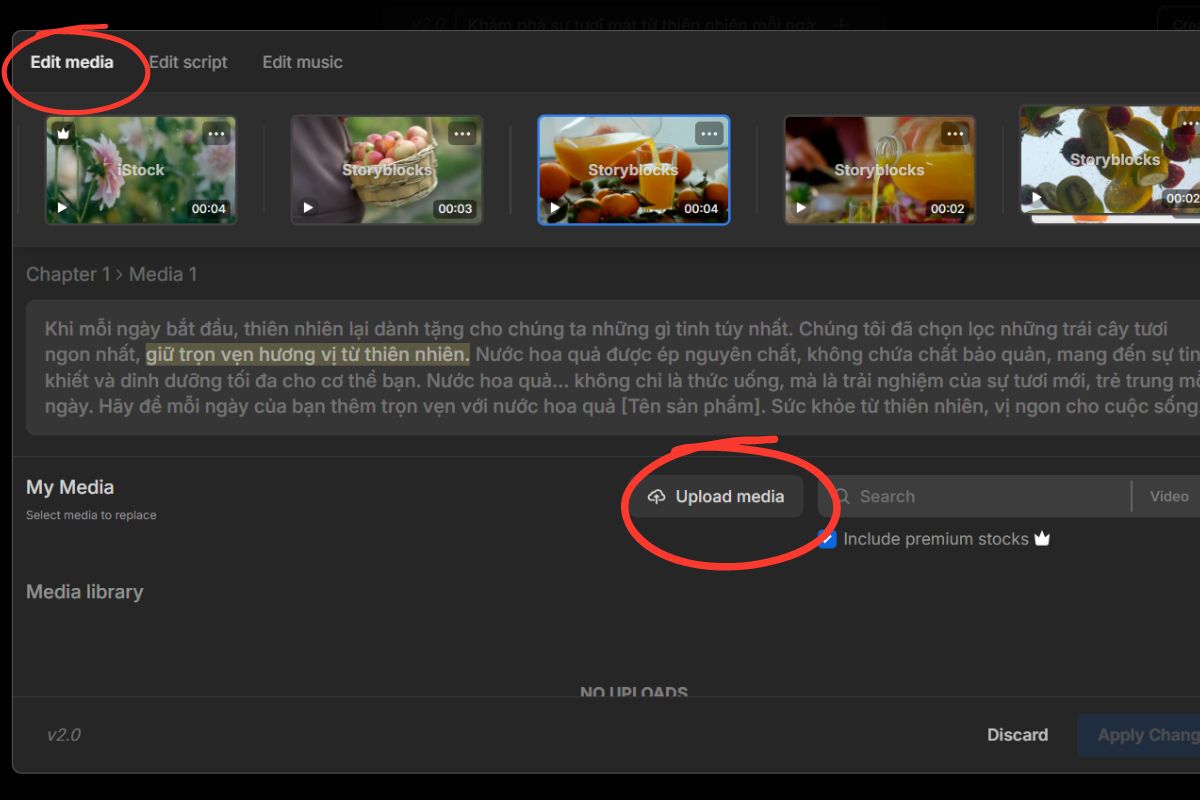
Ở thanh tìm kiếm bạn gõ nội dung video bạn muốn tìm, Invideo cung cấp kho video khá phong phú nhưng để sử dụng các video không phải trả phí bạn nên tắt dấu tích ở phần “Include premium stock”
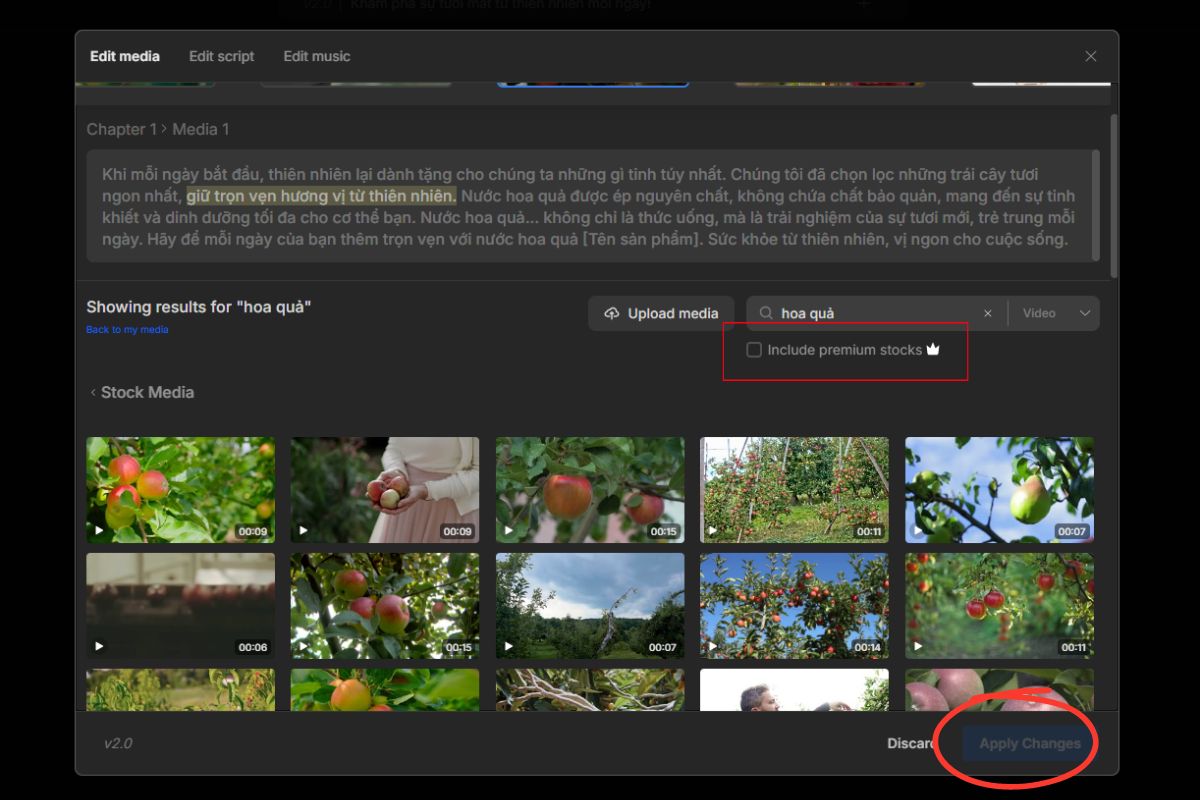
Tiếp theo là chỉnh sửa nội dung kịch bản mà trước đó bạn viết. Bạn sẽ click trực tiếp vào các đoạn để xóa hoặc thêm nội dung, giọng đọc AI sẽ đọc theo kịch bản bạn đã sửa.
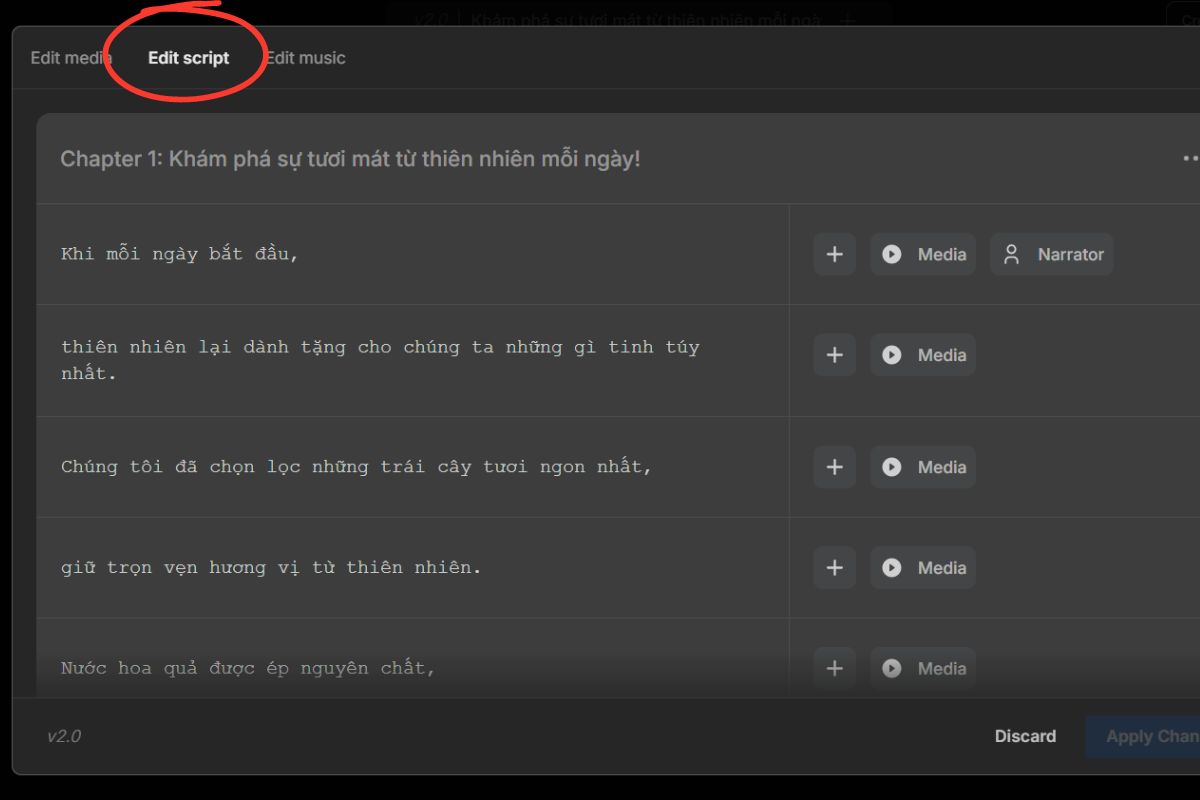
Invideo cung cấp nhiều loại nhạc nền hay bạn có thể lựa chọn theo ý thích hoặc tìm nhạc nền video mà bạn muốn ở thanh “Search” và nhớ bỏ dấu tích ở bên dưới để tránh nhạc phải trả phí. Rồi chọn “Apply Changes” để công cụ tạo cho bạn.
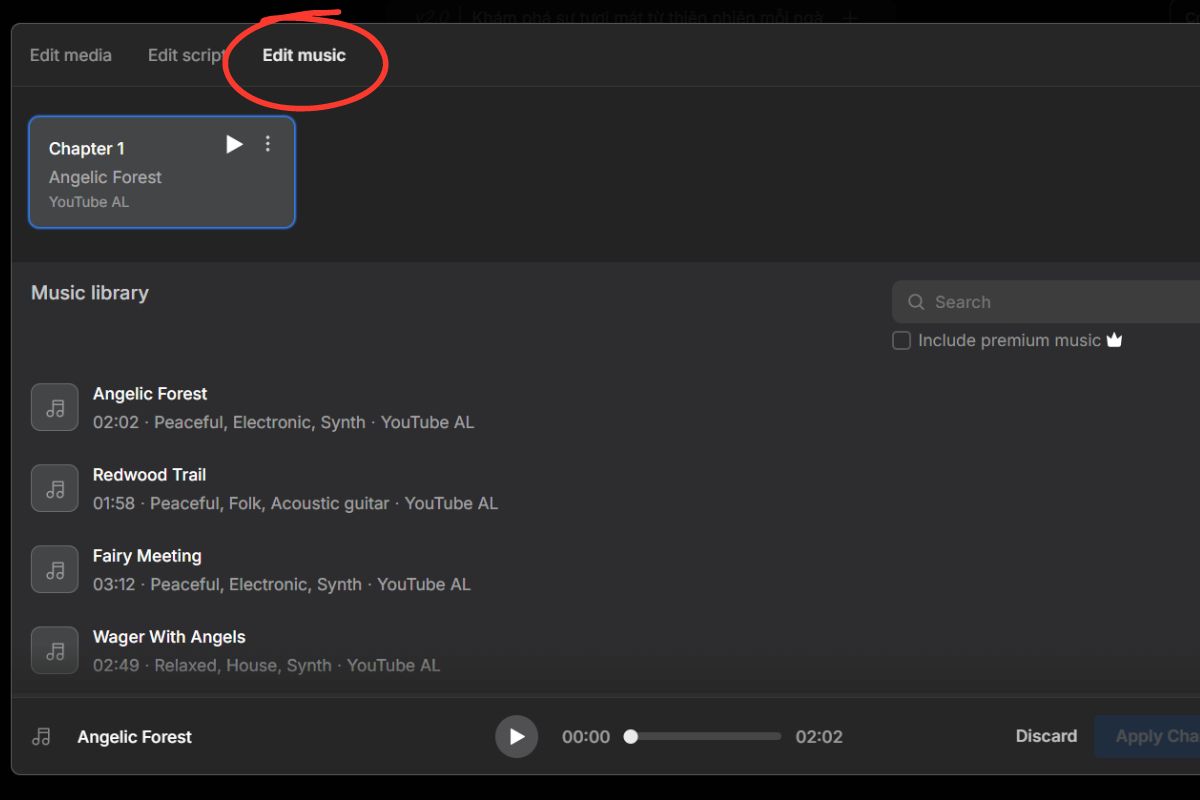
Bước 4: Sau khi video đã được chỉnh sửa đúng mong muốn, bạn chỉ việc ấn “Download” để tải video về máy.
Lưu ý: Để tạo được video miễn phí bạn nên lựa chọn video, nhạc nền không bị gán biểu tượng vương miện trả phí.
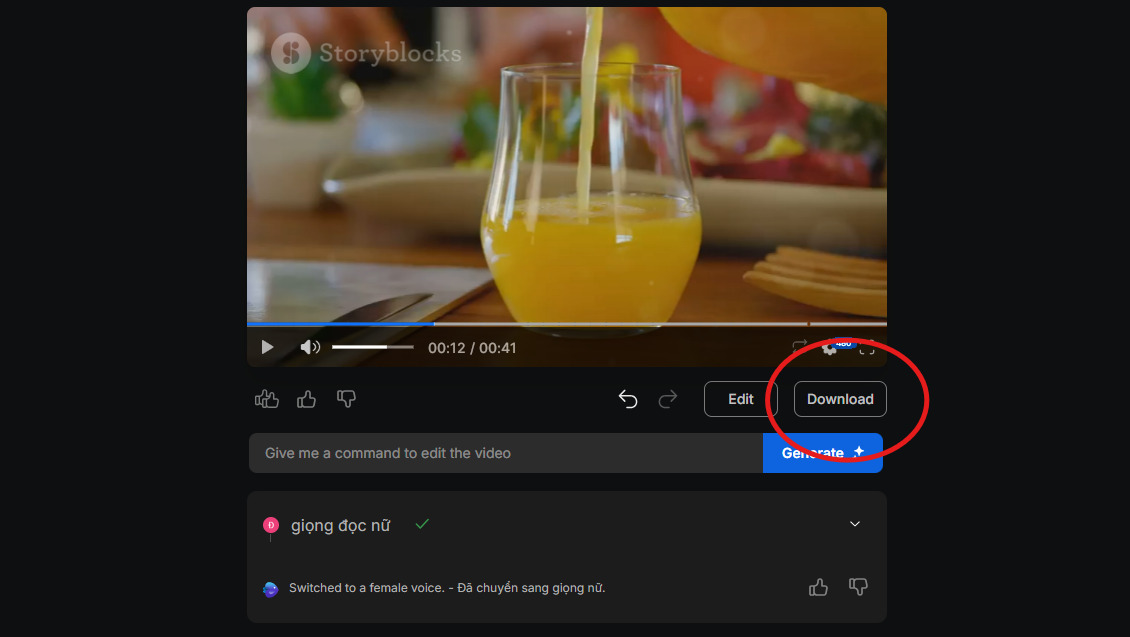
Lưu ý: Dưới đây là các nguồn video hay và miễn phí bạn có thể tham khảo và sử dụng:
Lấy video trên canva:
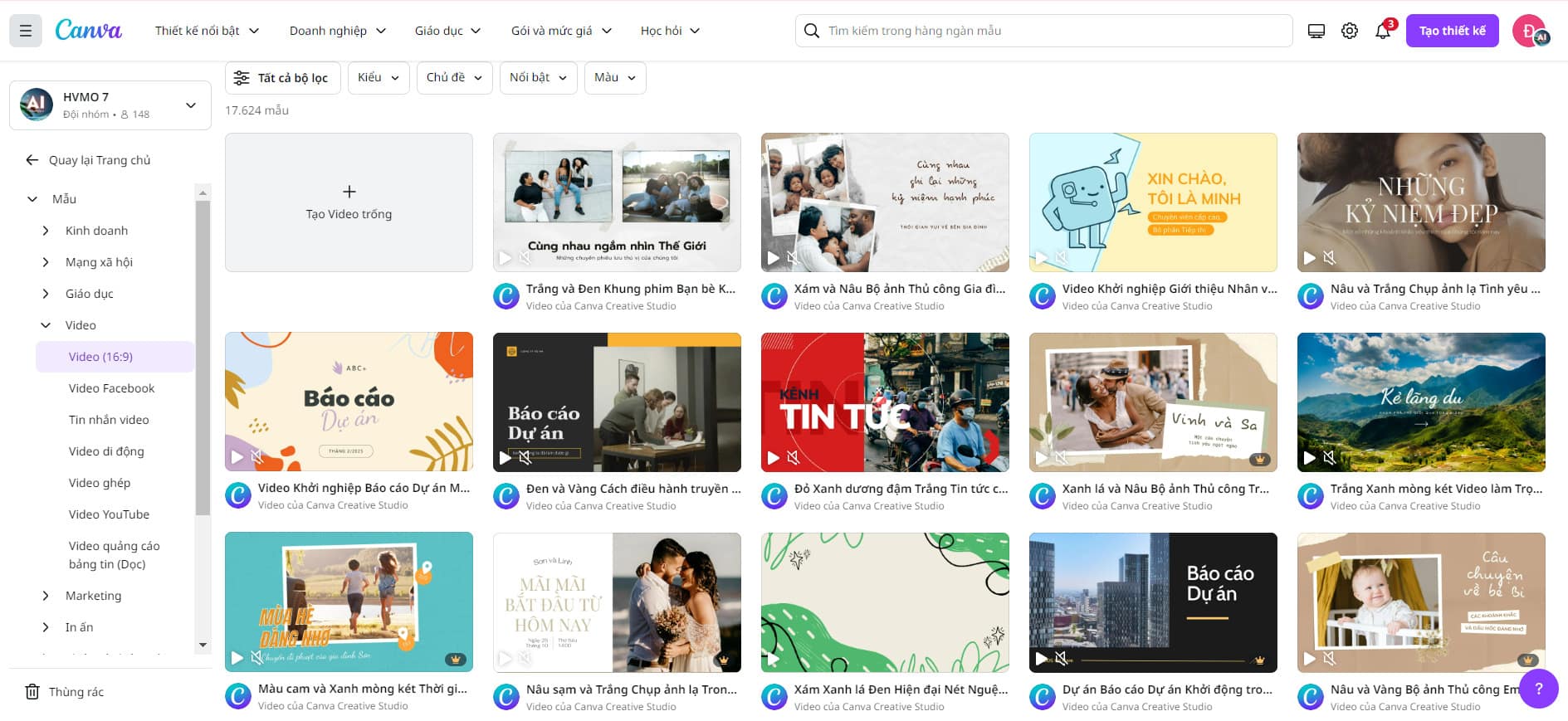
Lấy video trên Adobe Express:
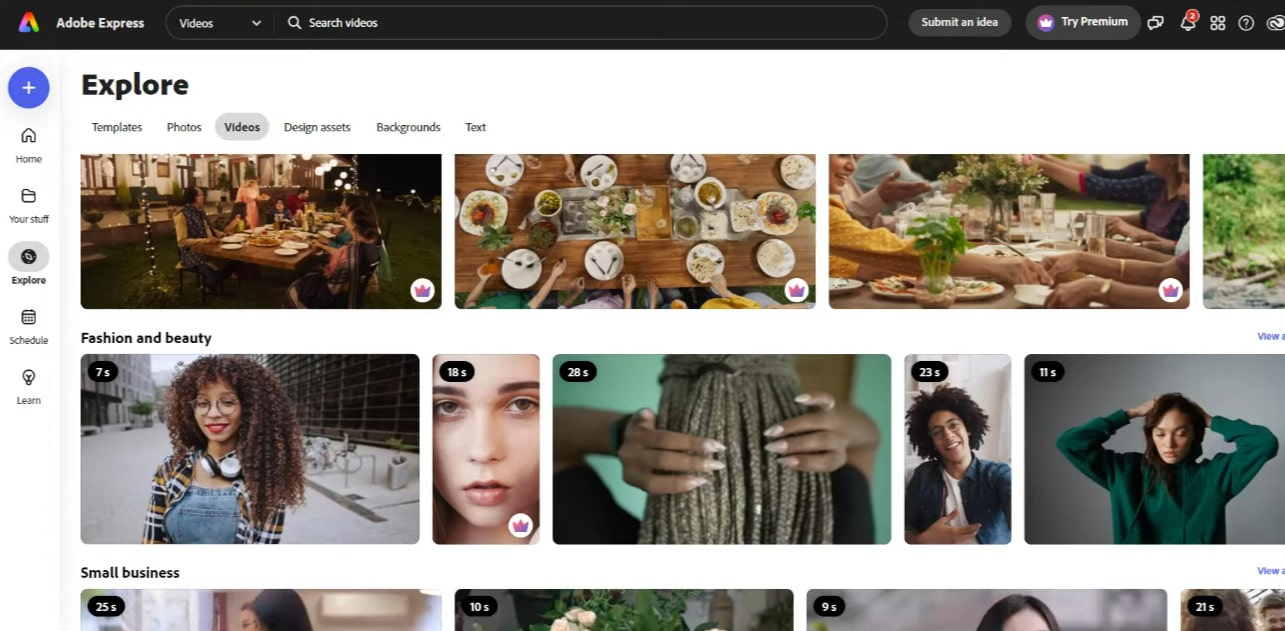
>>> Xem thêm: Pictory AI là gì? Hướng dẫn cách sử dụng Pictory AI free đơn giản
Cách sử dụng Invideo studio nhanh chóng
Sau khi vào trang chủ công cụ, bạn nhấn vào “Studio sign up” để đăng ký tài khoản như HVMO hướng dẫn bên trên, nếu bạn đã có tài khoản nhấn “Studio Login”.
Tại đây có 4 tính năng cho bạn lựa chọn để tạo video.
Tính năng 1: Sử dụng Templates có sẵn để tạo video
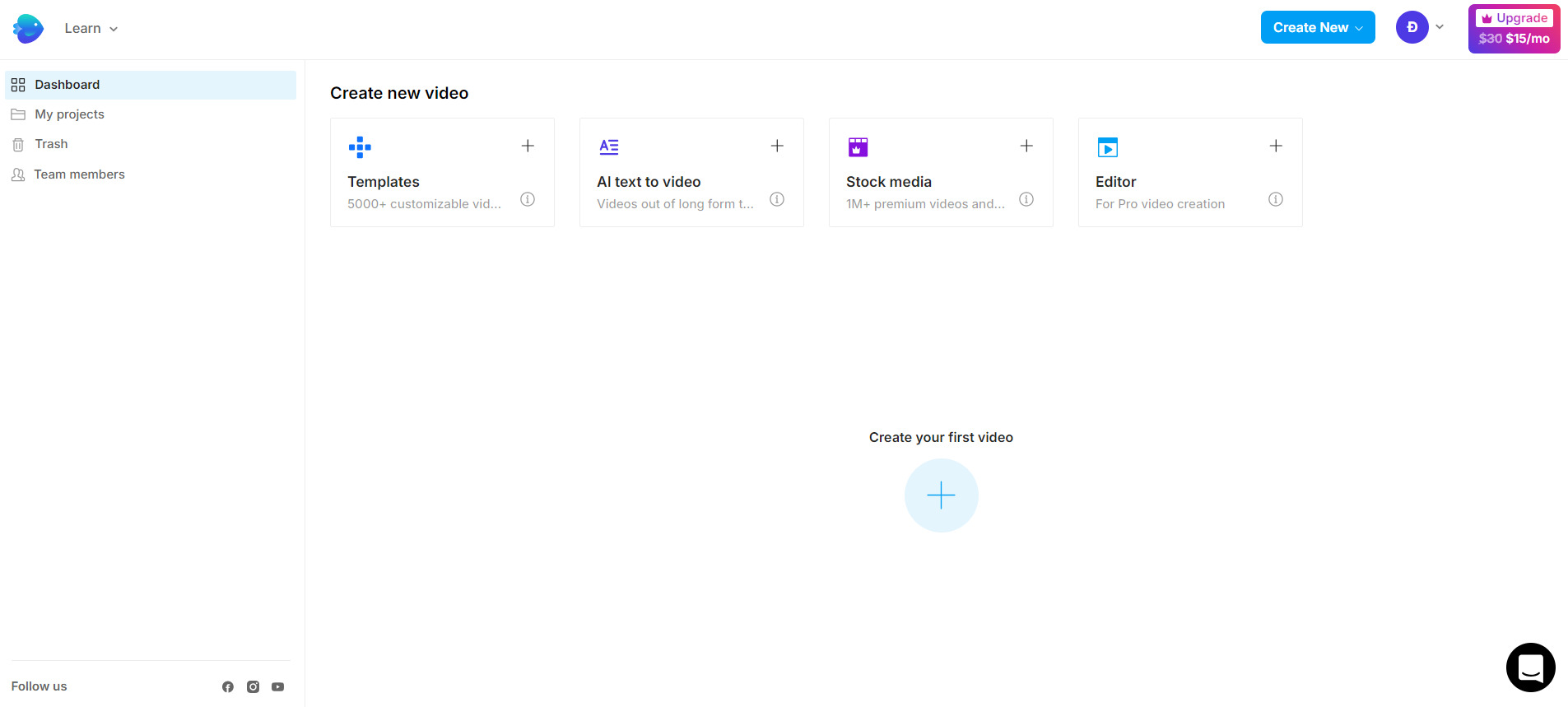
Bước 1: Bạn sẽ lọc các video mẫu theo tỷ lệ khung hình, kiểu video ( video khuyến mãi, video quảng cáo, video trình chiếu, video bán hàng và ưu đãi…), lĩnh vực ( thời trang, sự kiện và ngày lễ, thương mại điện tử, thực phẩm và đồ uống, bất động sản, du lịch, công nghệ,...)

Bước 2: Tiếp theo bạn nhấp chuột vào mẫu video yêu thích, lựa chọn khung hình và click vào “Use template” để bắt đầu sử dụng và chỉnh sửa mẫu.
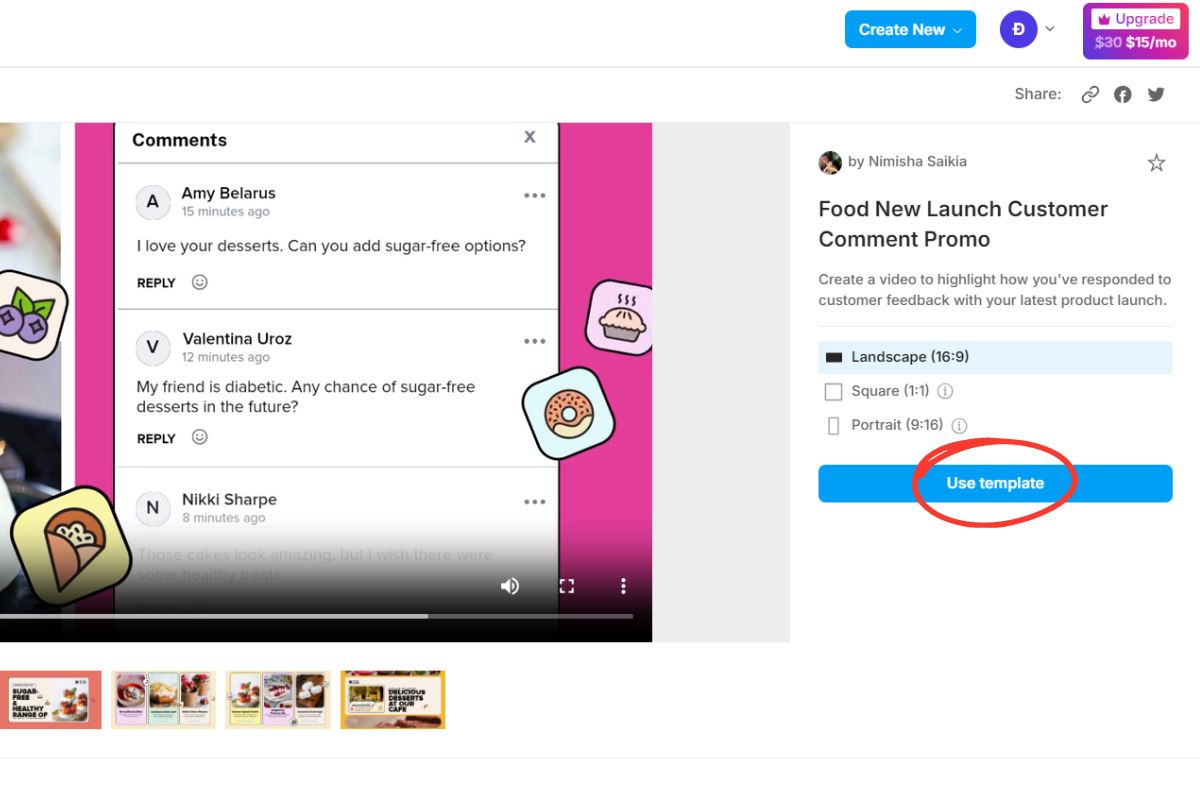
Bước 3: Ở mục “Editor” AI Invideo cung cấp nhiều công cụ hỗ trợ bạn chỉnh sửa video như các kho video, ảnh và nhạc nền mẫu để thay thế, chỉnh sửa text, thêm logo… hoặc tải lên các video, hình ảnh của bạn.
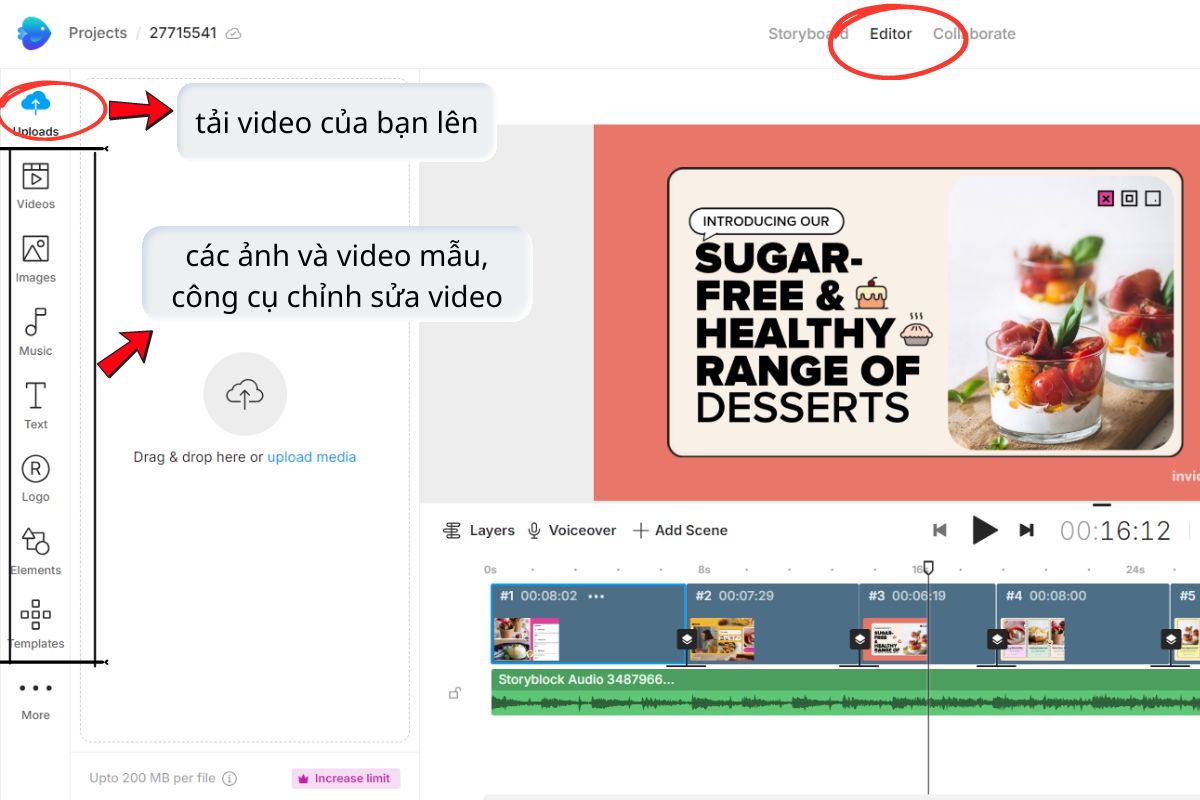
Ở mục “ Storyboard” các slide ảnh để tạo video sẽ tập hợp tại đây, bạn có thể xem chi tiết và chỉnh sửa trực tiếp trong đó.
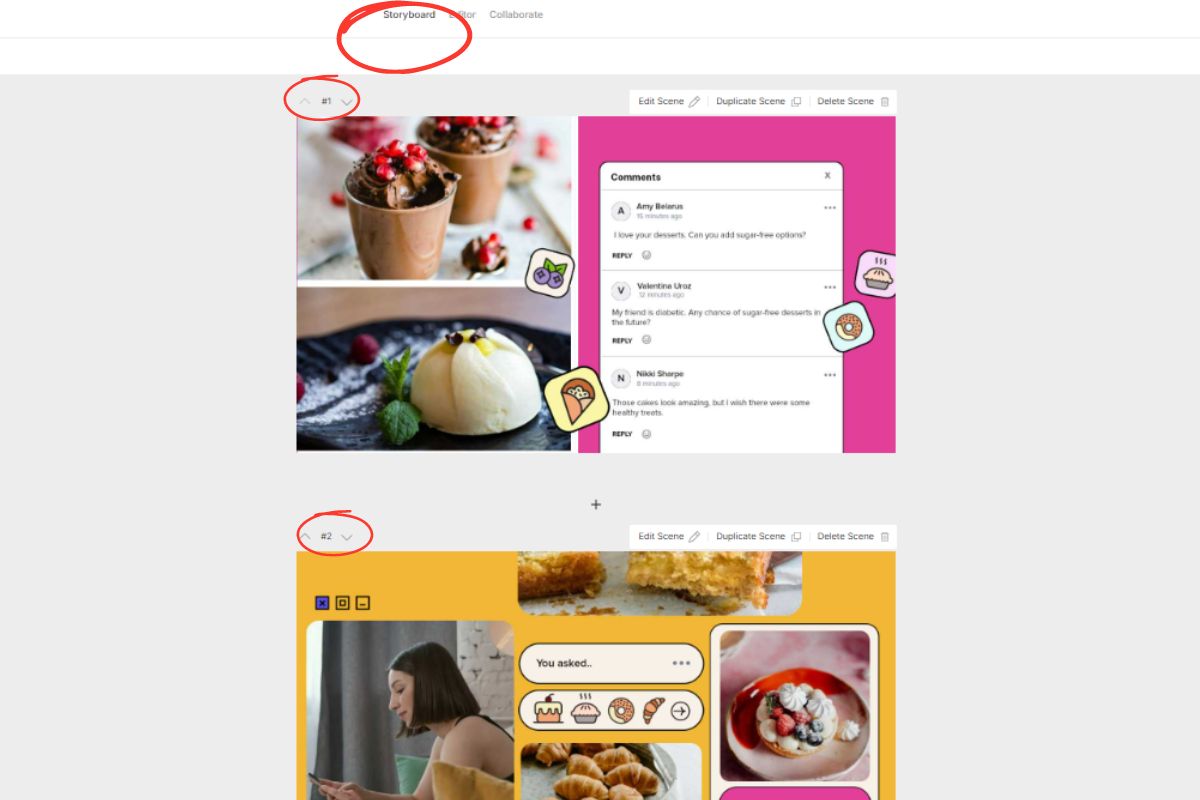
Ở mục “Collaborate” bạn có thể tạo một nhóm với bạn bè và tag tên của họ để xem, bình luận, trao đổi video mà bạn vừa chỉnh sửa xong.
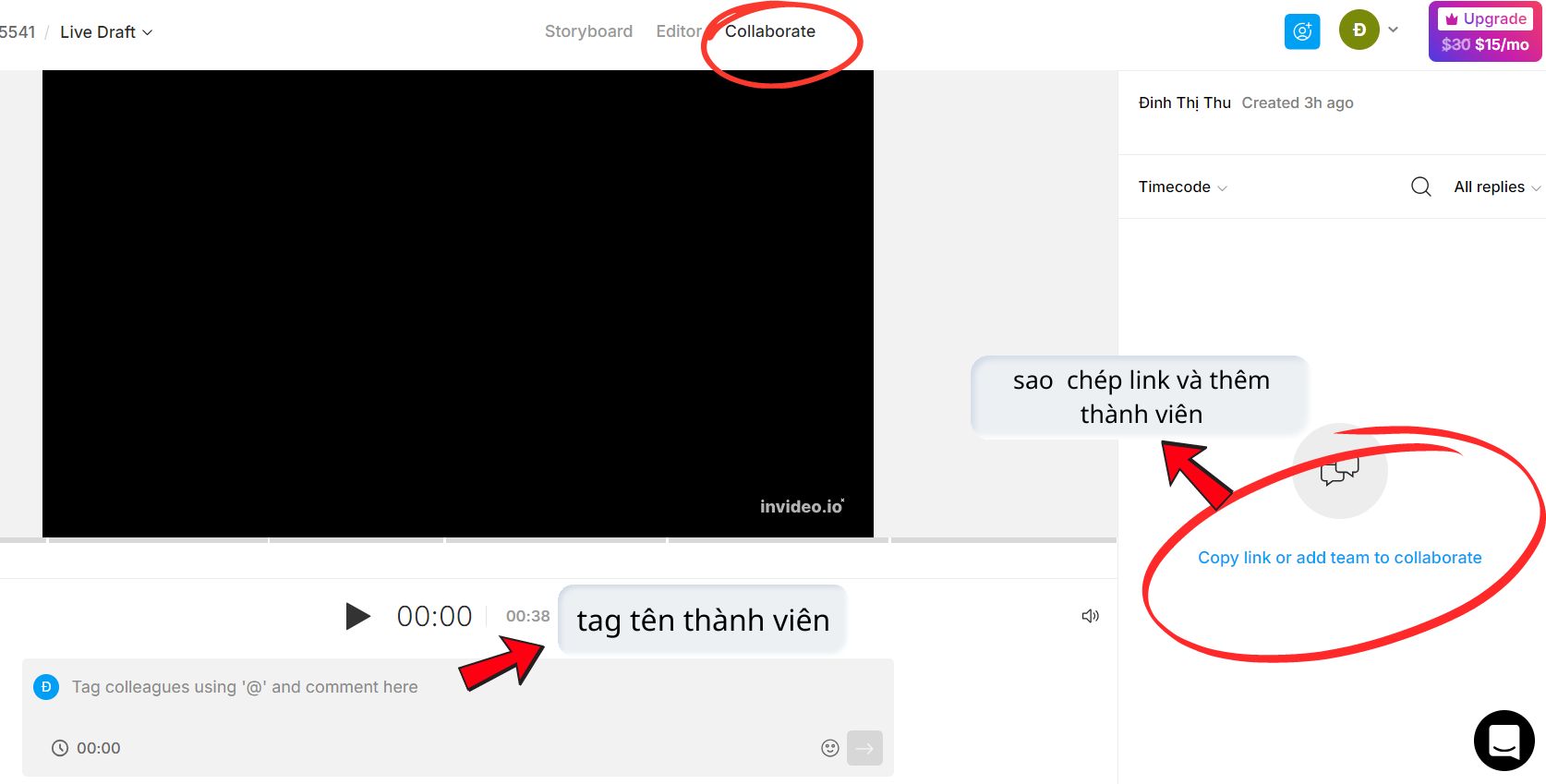
Bước 4: Nếu Video bạn đã ưng ý, nhấn “Export” để tải video xuống.
Tính năng 2: Chuyển văn bản thành video
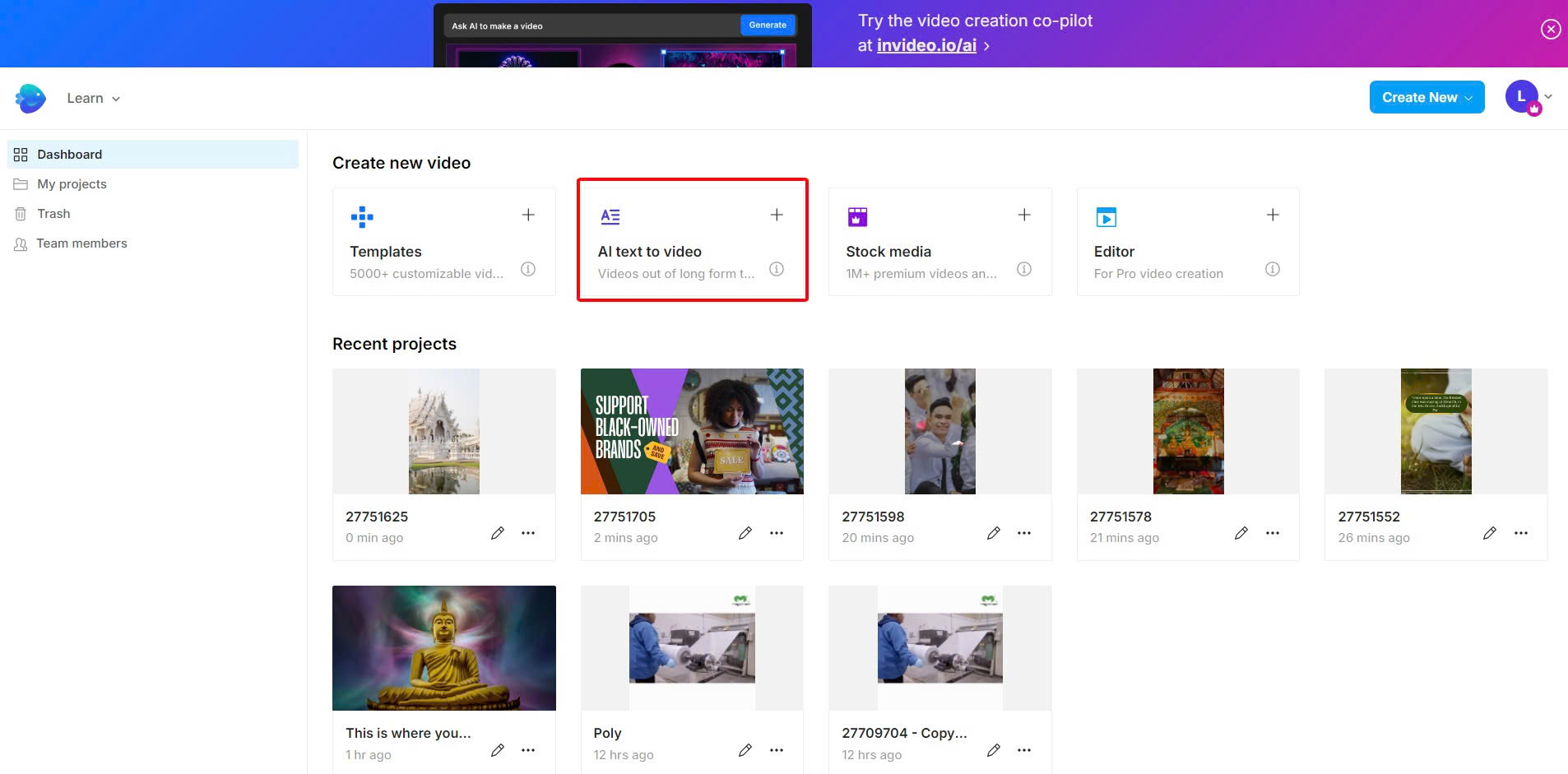
Bước 1: Bạn nhấn chọn “AI text to video”, tại đây bạn sẽ chọn tỉ lệ khung hình video: hình chữ nhật, hình vuông, chân dung
.jpg)
Bước 2: Sau đó bạn chọn video bạn muốn chỉnh sửa, chọn tỉ lệ khung hình và nhấp “Use Templates” để sử dụng
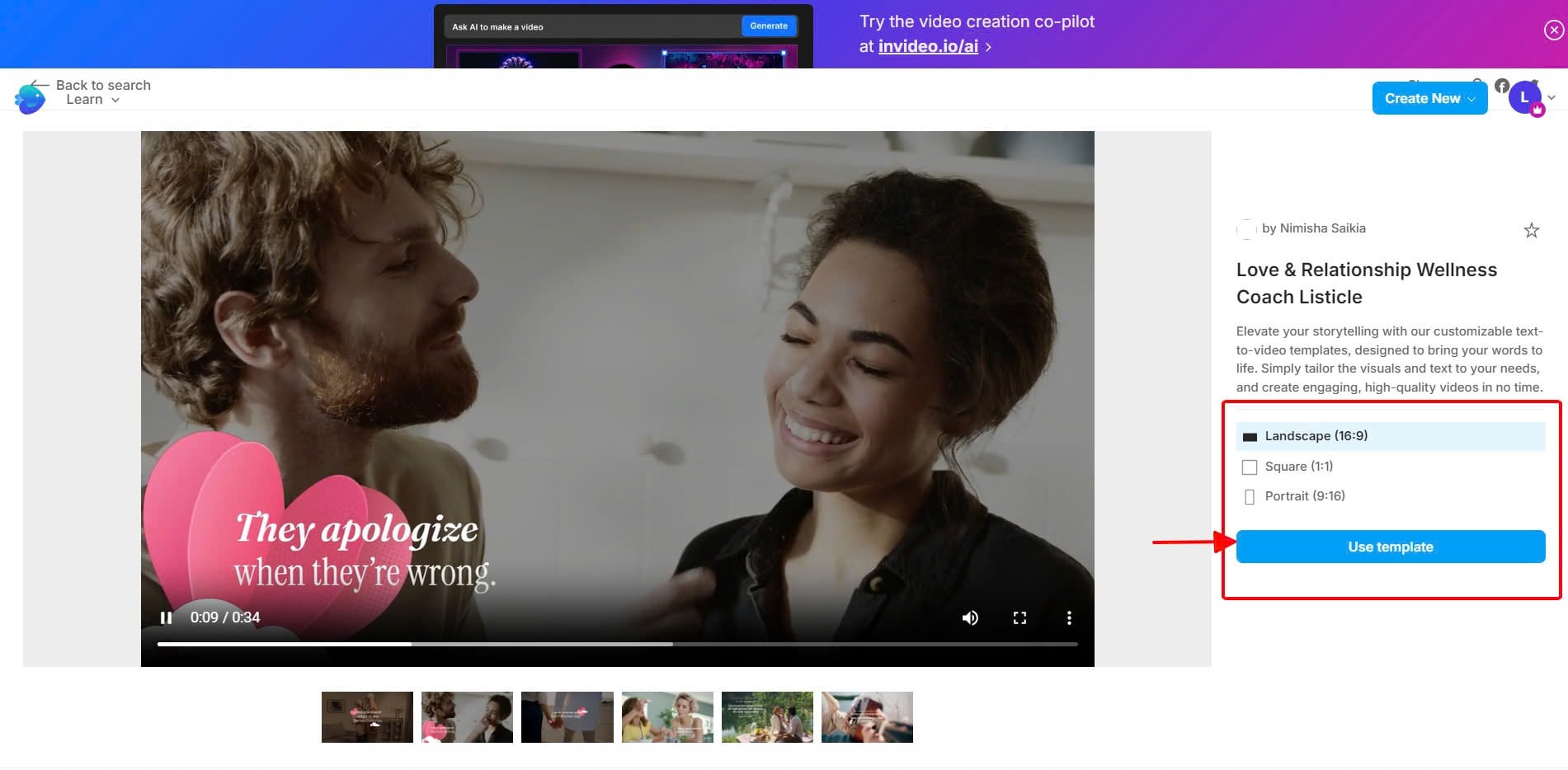
Bước 3: Để chuyển từ văn bản sang video sẽ có 2 cách để bạn lựa chọn.
Cách 1: Bạn nhập mô tả tập lệnh muốn tạo, sau đó nhấn “Generate” AI Invideo sẽ tự động chuyển tập lệnh của bạn thành video chỉ trong vài phút.
.jpg)
.jpg)
Bước 4: Sau khi tạo xong kịch bản, bạn nhấn “Create Scence” để Invideo AI tạo video
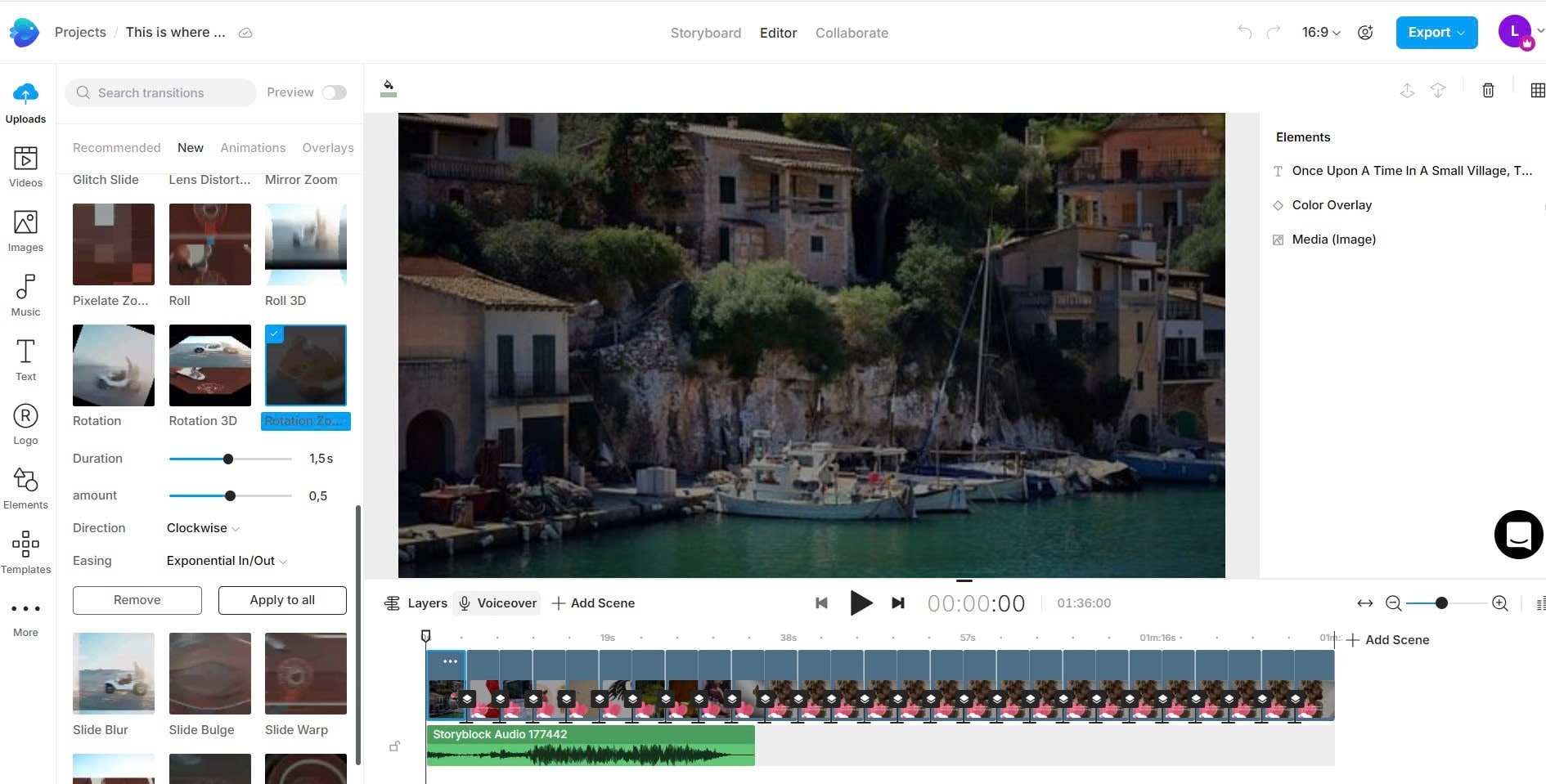
Bước 5: Sau khi tạo video, bạn có thể tùy chỉnh video bạn mong muốn và nhấn “Export” để tải về
Bước 6: Cách thứ 2: Tạo video từ URL
Bạn sẽ dán URL bài blog bất kỳ về câu chuyện bạn muốn tạo video và nhấn “Create Scene”.
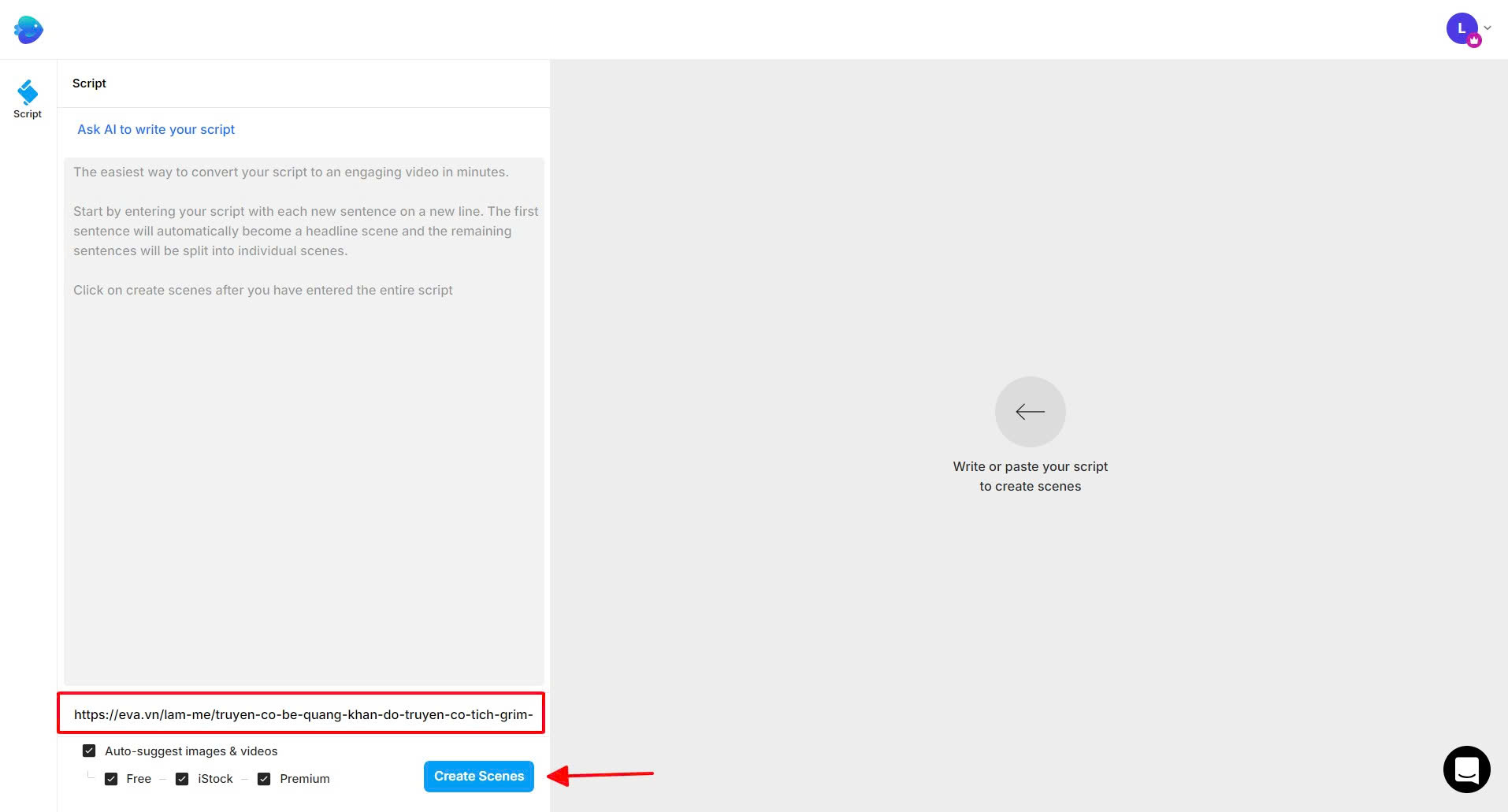
Bước 7: Dựa trên dữ liệu đó, Invideo Studio sẽ xử lý dữ liệu và tạo thành video tương ứng. Nhấn “Go to storyboard” để chỉnh sửa video.
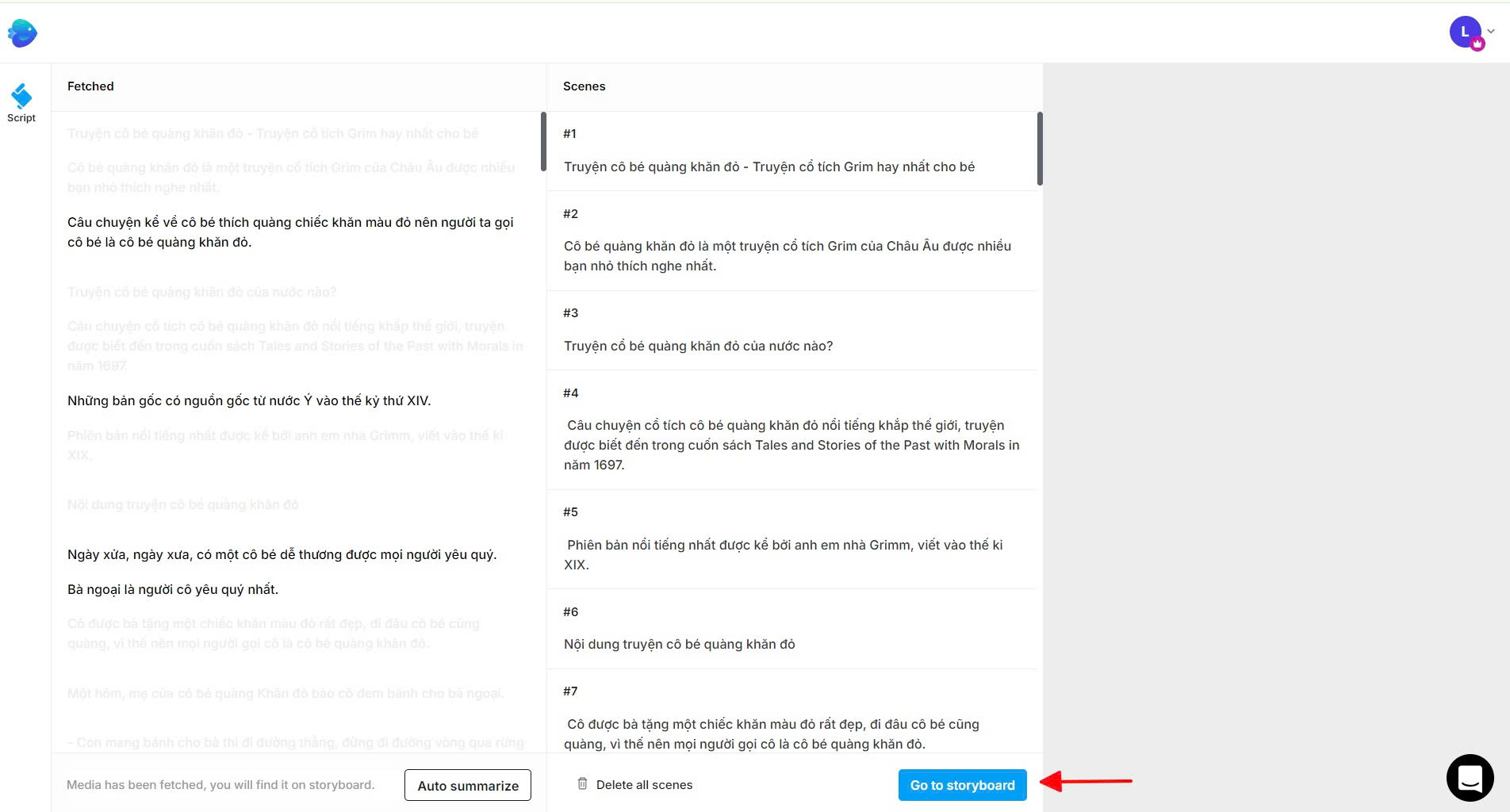
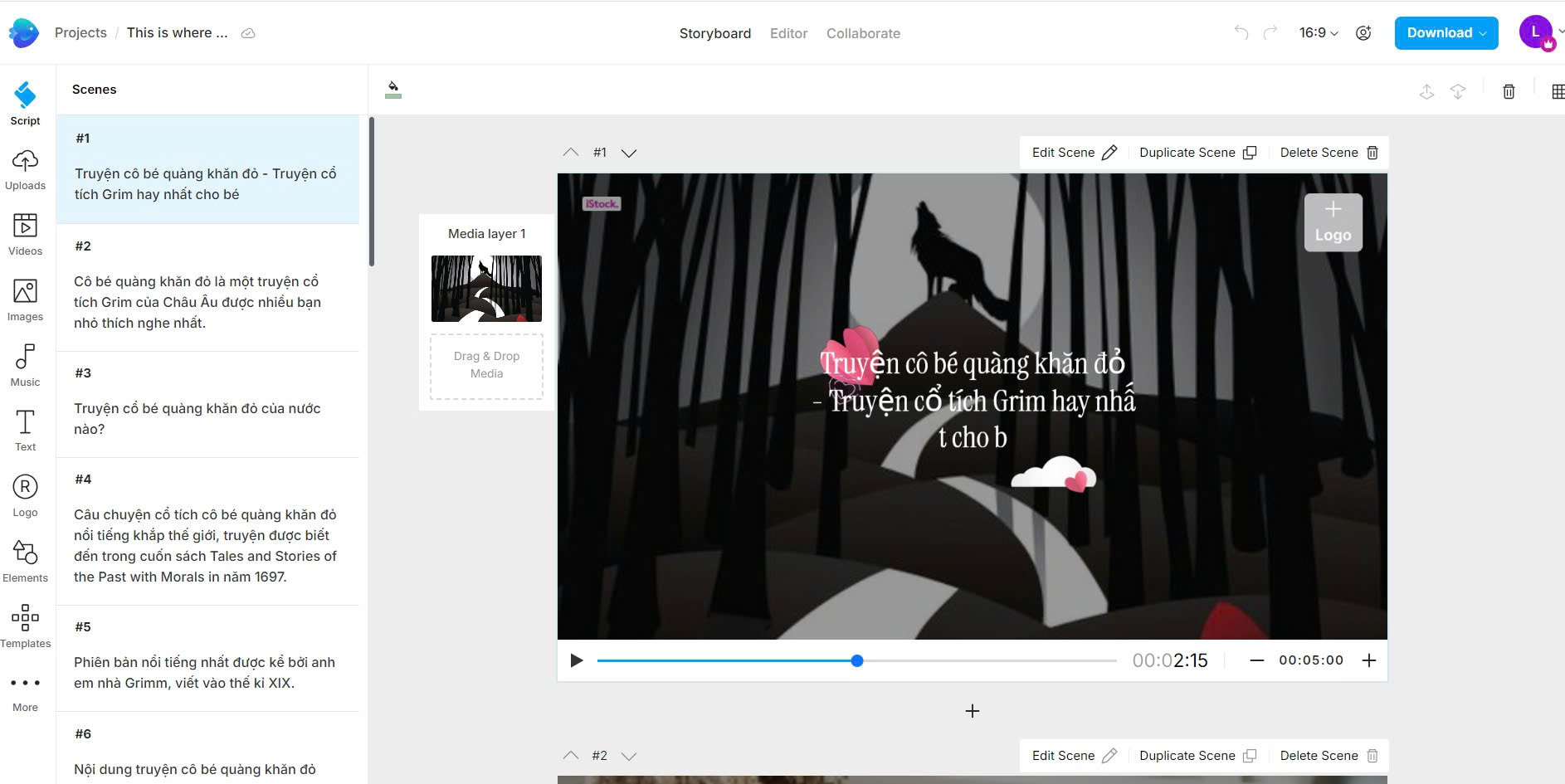
Tính năng 3: Stock Media sử dụng kho video có sẵn
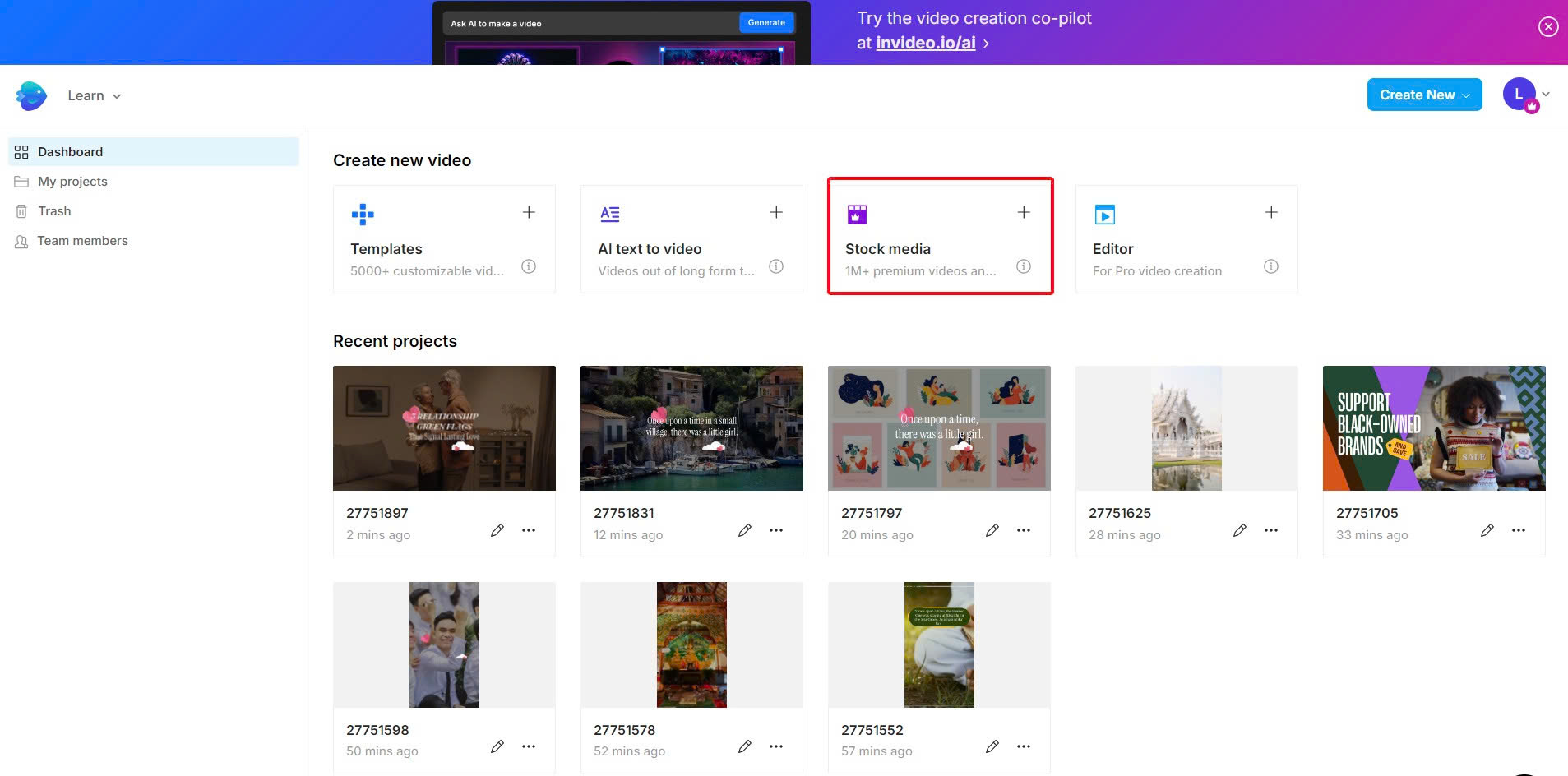
Bước 1: Bạn nhấn vào tính năng “Stock media”, chọn loại media, nguồn stock, License
Bước 2: Bạn sẽ chọn video mình yêu thích và chọn tỉ lệ khung hình
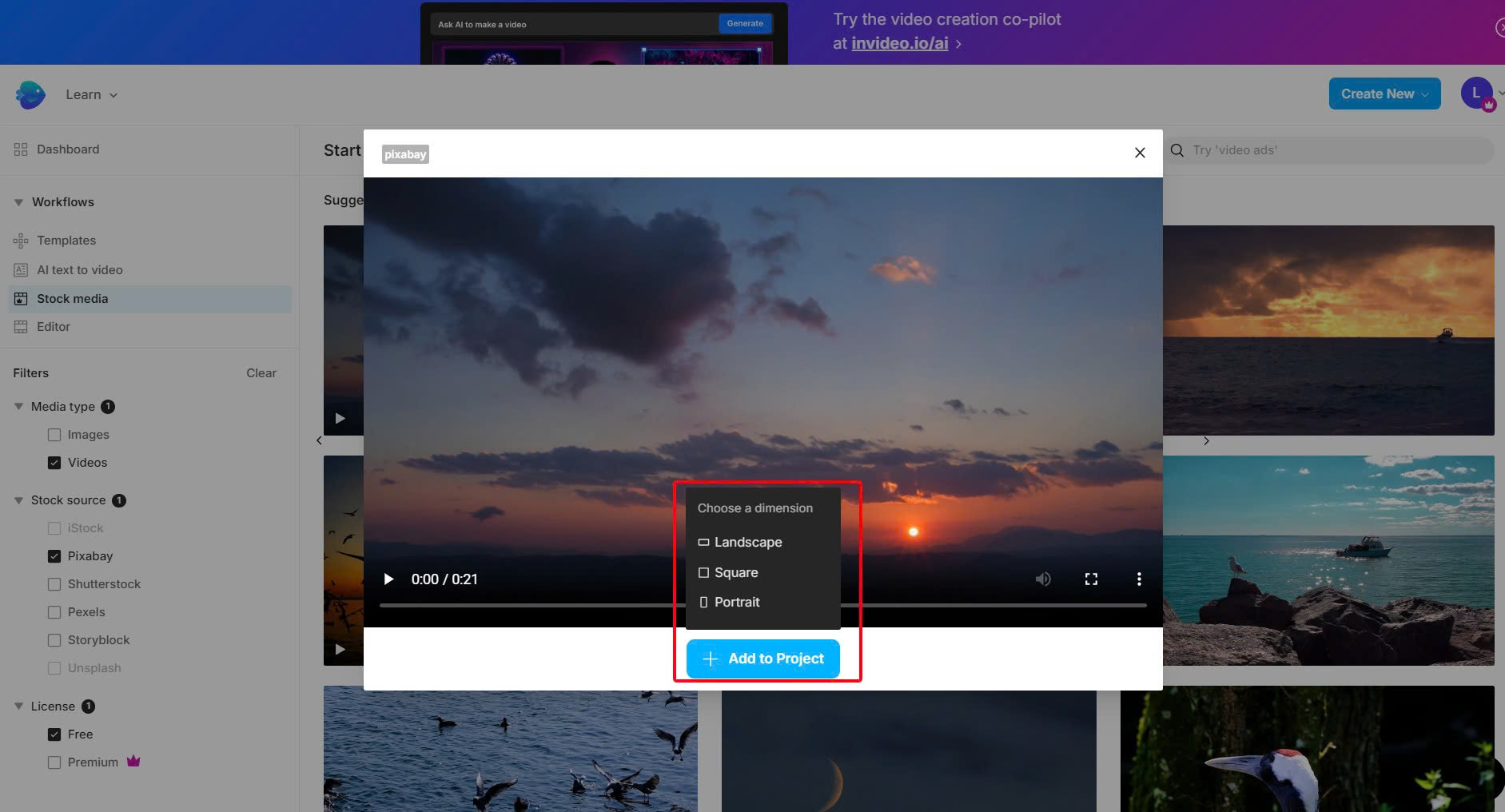
Bước 3: Sau đó, bạn sẽ chỉnh sửa video theo mong muốn và nhấn “Export” để tải về
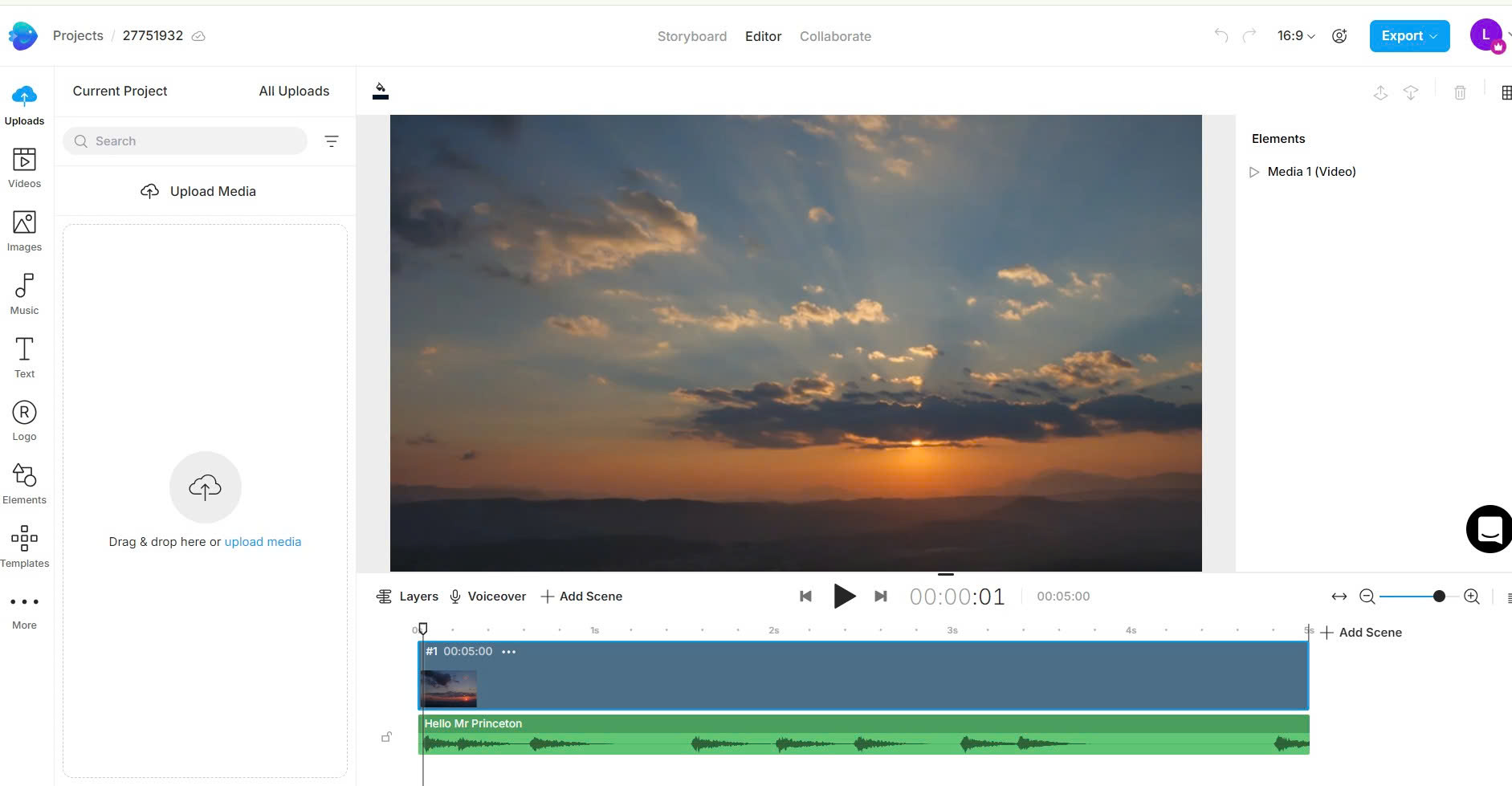
.jpg)
Tính năng 4: Editor: Chỉnh sửa video từ video có sẵn của mình
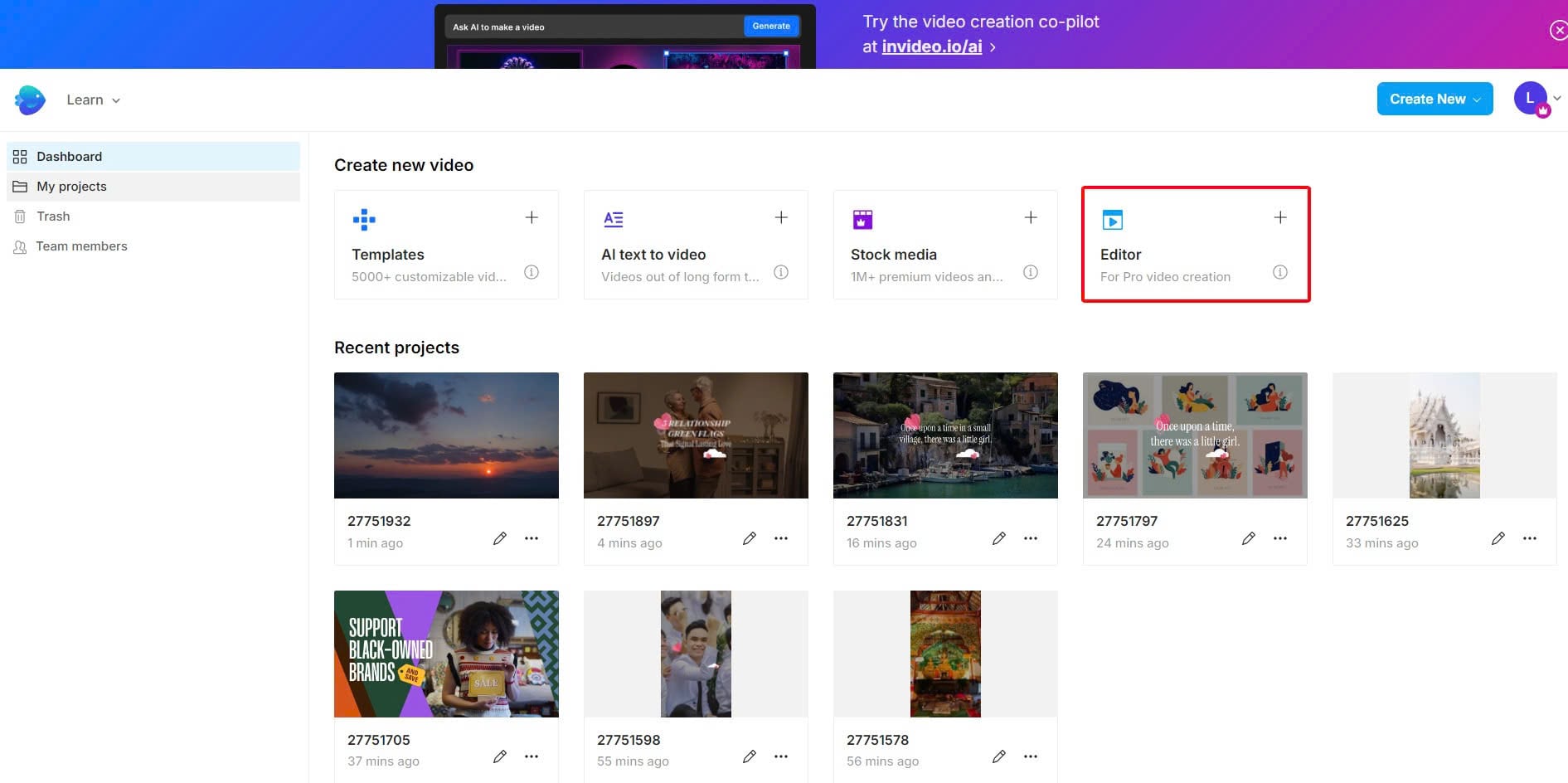
Bước 1: Bạn sẽ chọn tỉ lệ khung hình mình muốn tạo video
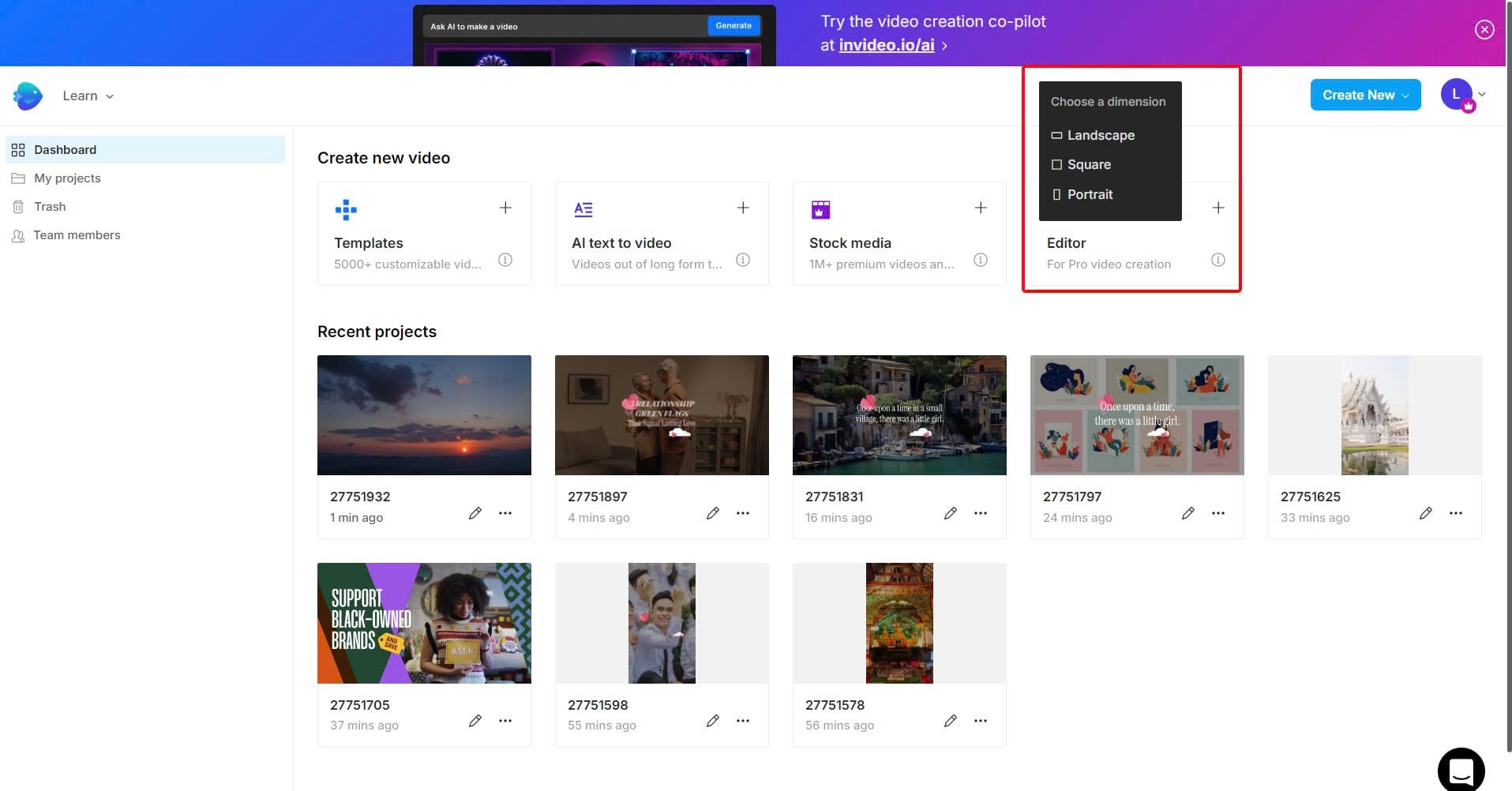
Bước 2: Sau đó, bạn sẽ upload video của mình lên để chỉnh sửa
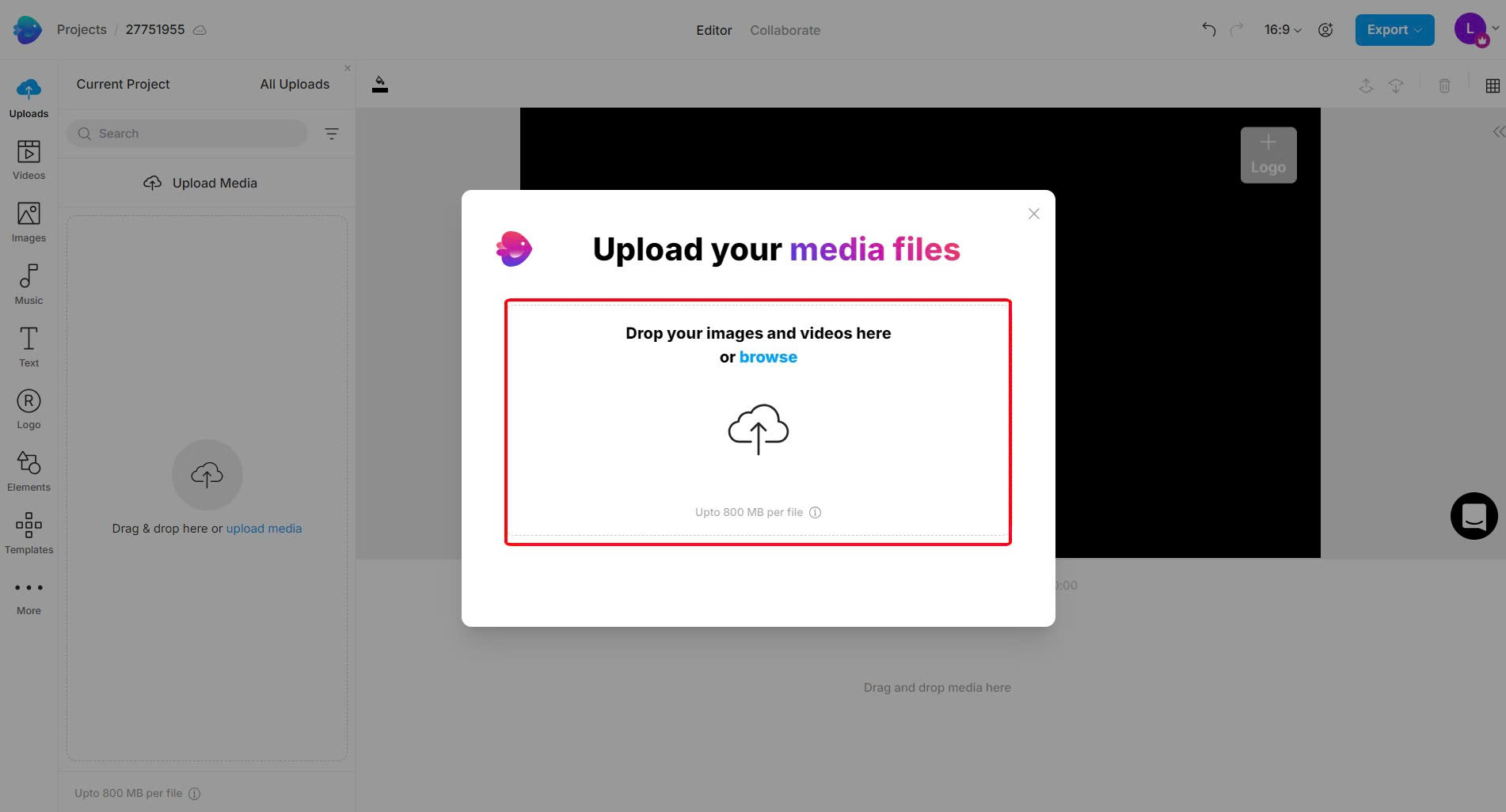
Bước 3: Tại đây, bạn sẽ chỉnh sửa video của mình, nếu bạn thấy ưng ý thì nhấn “Export” để tải xuống
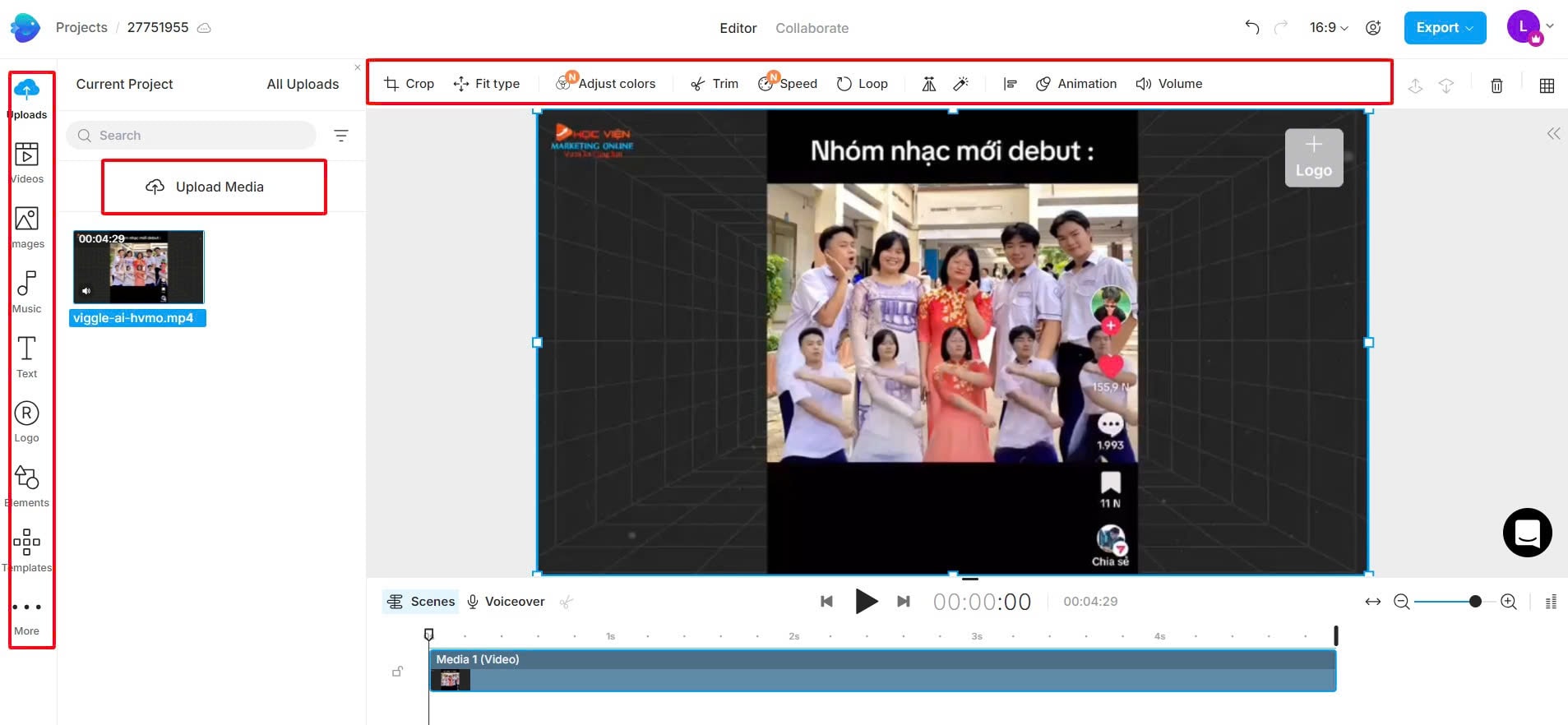
Ứng dụng của Invideo AI video trong thực tế
Quảng cáo sản phẩm bán hàng: AI Invideo là một công cụ mạnh mẽ được sử dụng để tạo các video quảng cáo sản phẩm hiệu quả, giúp doanh nghiệp dễ dàng thu hút sự chú ý của khách hàng.
Công cụ này cung cấp các mẫu video có sẵn, giúp tiết kiệm thời gian và nâng cao hiệu quả tiếp cận thị trường, từ đó cải thiện kết quả kinh doanh thông qua việc truyền tải thông điệp sản phẩm một cách sáng tạo và hấp dẫn.
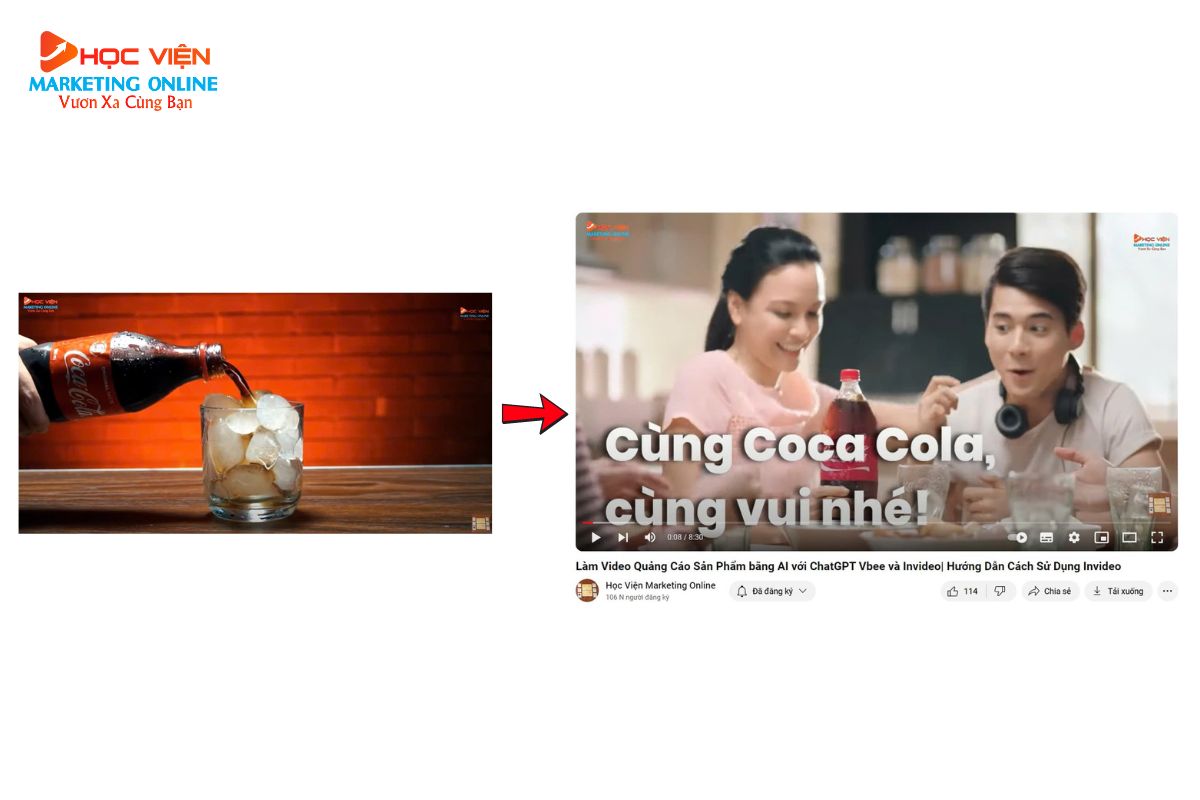
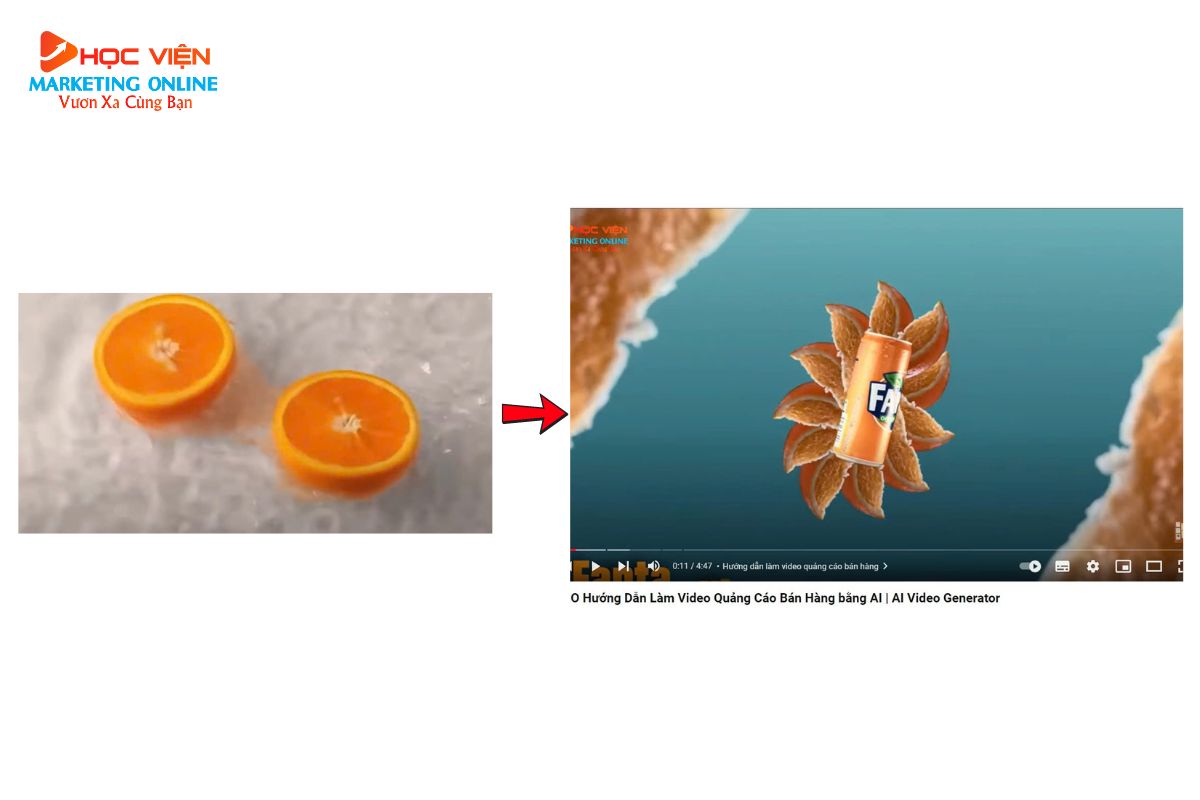
Bảng giá Invideo AI mới nhất hiện nay
Bảng giá Invideo AI thường:
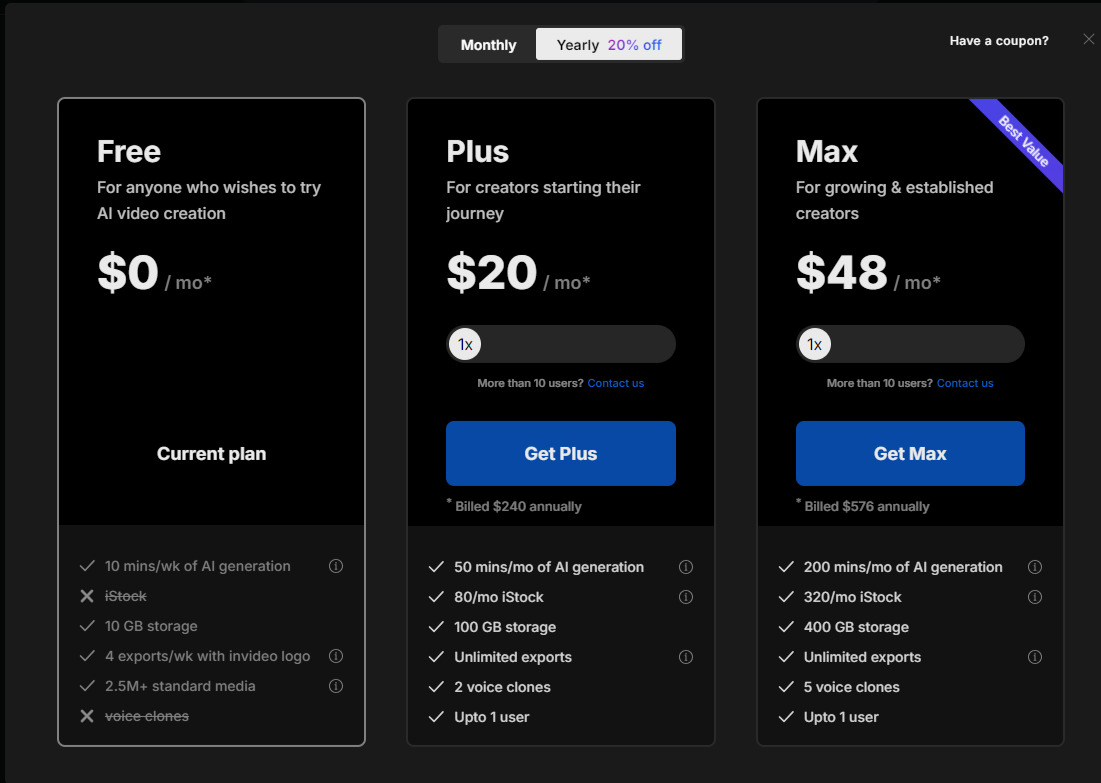
Bảng giá Invideo AI studio:
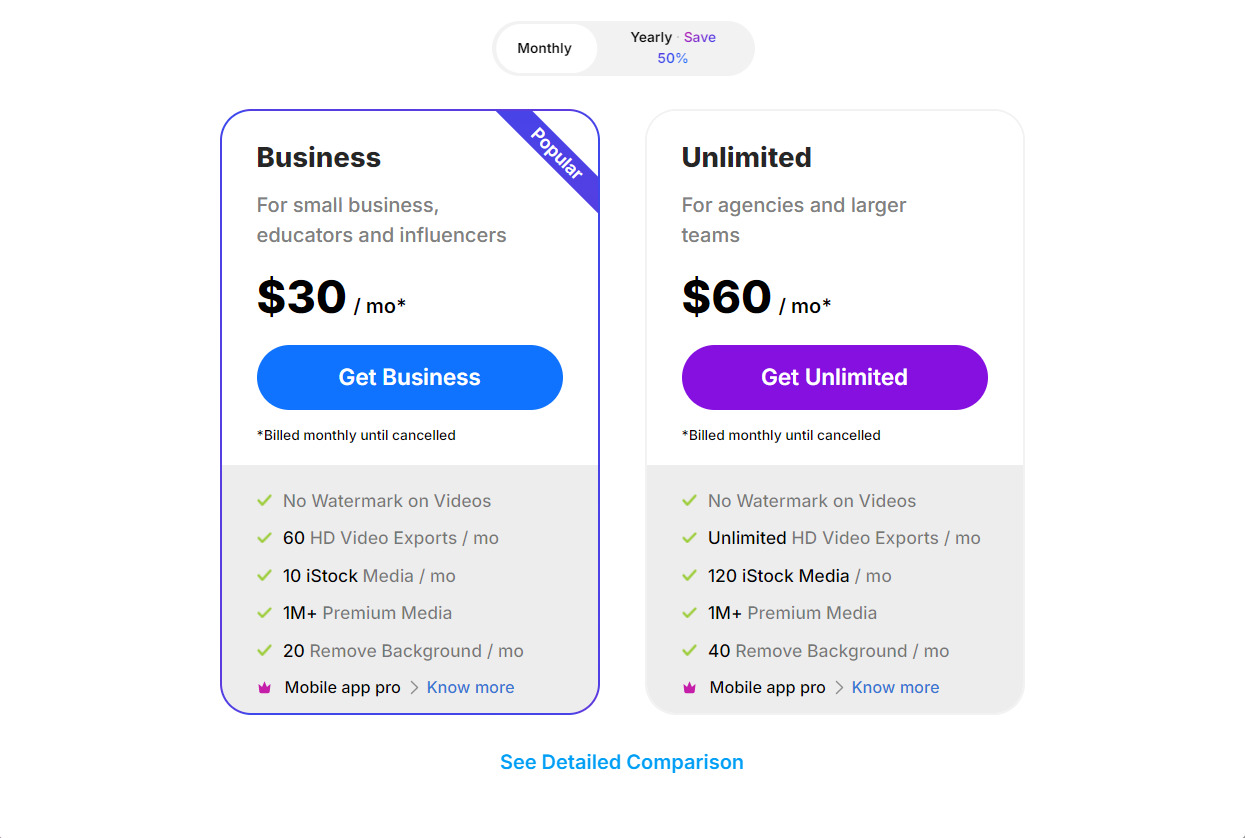
Trên đây, HVMO đã chia sẻ đến bạn tính năng, cách đăng ký và sử dụng Invideo AI Video Generator free vô cùng chi tiết. Nếu bạn vẫn còn thắc mắc về công cụ AI này, bạn có thể để lại bình luận bên dưới hoặc liên hệ trực tiếp với chúng tôi theo địa chỉ sau:
Học Viện Marketing Online
Hotline/Zalo: 0878 779 111
Trụ sở 1: CT5- X2 KĐT Linh Đàm- Hoàng Mai- Hà Nội
Trụ sở 2: 67 Nam Dư- Hoàng Mai- Hà Nội
Website: https://hocvienmarketingonline.com/
Youtube: https://www.youtube.com/c/H%E1%BB%8DcVi%E1%BB%87nMarketingOnlineNo1
Fanpage: https://www.facebook.com/HocVienMarketingOnline89?locale=vi_VN
